Jak znaleźć stare strony internetowe, które już nie istnieją
Opublikowany: 2022-12-27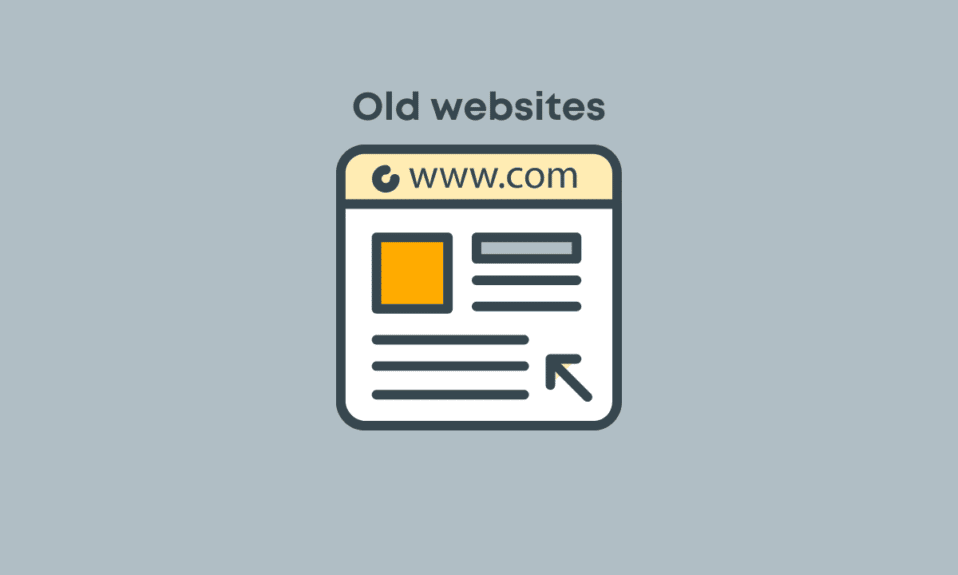
W dzisiejszych czasach Internet rozwija się bardzo szybko. Strony internetowe otrzymują niezliczone odnowione wersje i nowe dodatki. Czasami strony te są zamykane z powodu zamknięcia firmy i innych podobnych powodów. Istnieje kilka zapisów historycznych, które umożliwiają przeglądanie wszystkich starych wersji stron internetowych i ich odnowionych wersji. Czasami może się okazać, że dana witryna nie jest już dostępna. Może to oznaczać, że zostanie usunięty, ale w tym artykule dowiesz się, jak znaleźć stare strony internetowe, które już nie istnieją. Więc zacznijmy.
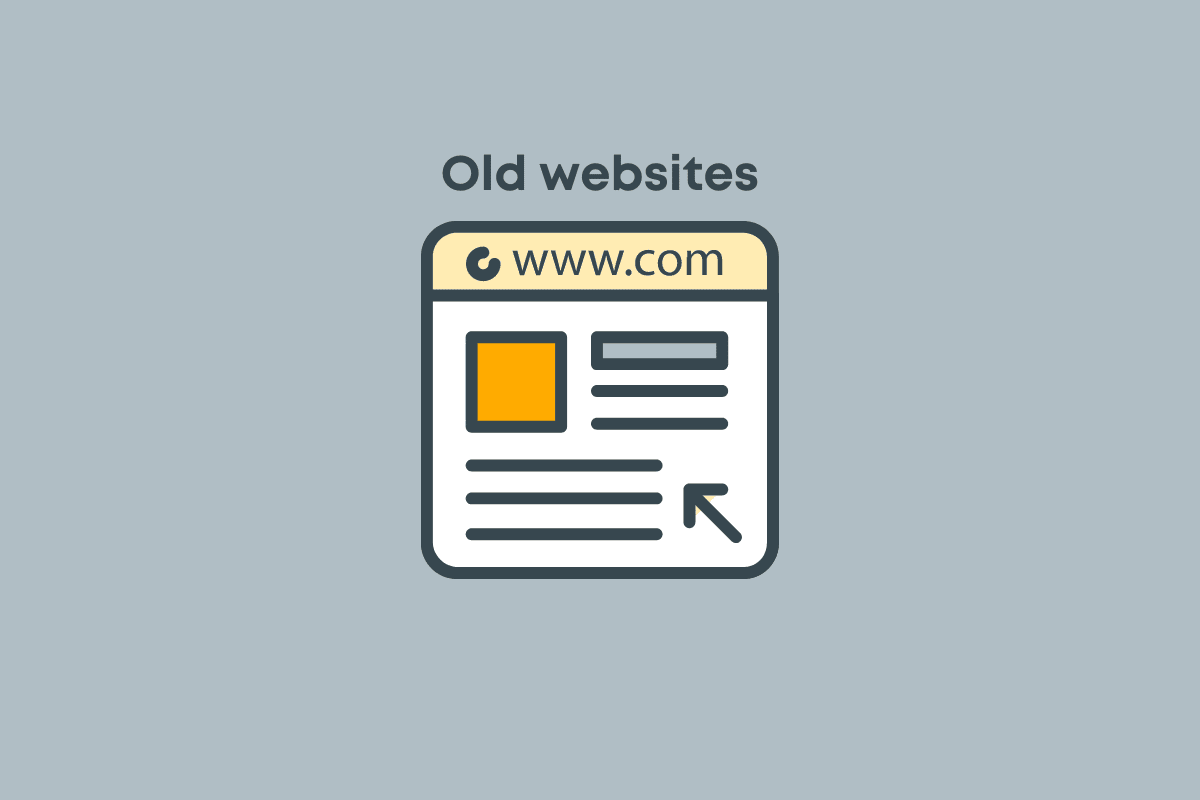
Zawartość
- Jak znaleźć stare strony internetowe, które już nie istnieją
- Dlaczego miałbym chcieć starej wersji strony internetowej?
- Metoda 1: przez wyszukiwarkę Google
- Metoda 2: Wyszukaj za pomocą usługi Bing
- Metoda 3: Przeszukaj strony zapisane w pamięci podręcznej Google
- Metoda 4: Korzystanie z zewnętrznych witryn internetowych
Jak znaleźć stare strony internetowe, które już nie istnieją
Szczegółowo wyjaśniliśmy sposoby znajdowania starych witryn, które już nie istnieją.
Dlaczego miałbym chcieć starej wersji strony internetowej?
Możesz zadać sobie pytanie, dlaczego chcesz szukać starej strony internetowej. Aby witryna ewoluowała, z biegiem czasu jej ogólny projekt, dane i strony są stale aktualizowane. Te wielokrotne iteracje witryny pomagają ulepszyć witrynę o jeden krok lepiej niż ostatnia wersja.
- Jeśli masz określoną stronę internetową, która jest twoją ulubioną i została usunięta z powodu cenzury lub z innych powodów. Możesz uzyskać dostęp do strony przeglądając archiwum.
- Jeśli chcesz dowiedzieć się więcej o wczesnych projektach strony internetowej, pomocne będzie przeszukanie archiwum.
- Jeśli niektóre cenne dla Ciebie dane zostaną utracone z powodu regularnych aktualizacji, możesz wrócić do starszych wersji serwisu, aby ponownie wyświetlić stare dane.
- Jeśli jesteś blogerem lub naukowcem pracującym nad artykułem, możesz dołączyć odniesienia do swojego artykułu. Jeśli artykuł utracił ważność, zawsze możesz użyć buforowanej wersji tych linków, aby Twoi czytelnicy mogli prześledzić źródło informacji.
- Jeśli badasz SEO, możesz użyć tych narzędzi do archiwizacji, aby usunąć nieprawidłowe linki i dostosować zmiany na stronie internetowej.
- Czasami, jeśli potrzebujesz dowodów na nadużycia lub groźby w Internecie i chcesz zgłosić to do wyższej instancji. Możesz użyć starej wersji strony, ponieważ opublikowana wersja komentarzy na stronie może zostać usunięta.
Z tych wszystkich powodów możesz zastanawiać się, jak znaleźć stare strony internetowe, które już nie istnieją. Możesz skorzystać z archiwów internetowych, które pozwalają zajrzeć do starych wersji serwisu, a także obserwować jego ewolucję.
Metoda 1: przez wyszukiwarkę Google
Możesz także użyć wyszukiwarki Google do wyszukiwania starych witryn. Będzie to dobrze służyć jako samouczek, jak znaleźć stare strony internetowe, które już nie istnieją, a także jak wyszukiwać stare strony w Google. Możesz także wykonać niewielką modyfikację adresu URL strony internetowej, aby załadować starą witrynę.
1. Jeśli szukasz starych artykułów lub stron, możesz wpisać słowo kluczowe site: a następnie adres URL strony internetowej.
2. Teraz przeprowadź wyszukiwanie za pomocą tego w Google, na przykład site:techcult.com .
Uwaga: Powyższy przykład służy wyłącznie celom ilustracyjnym.
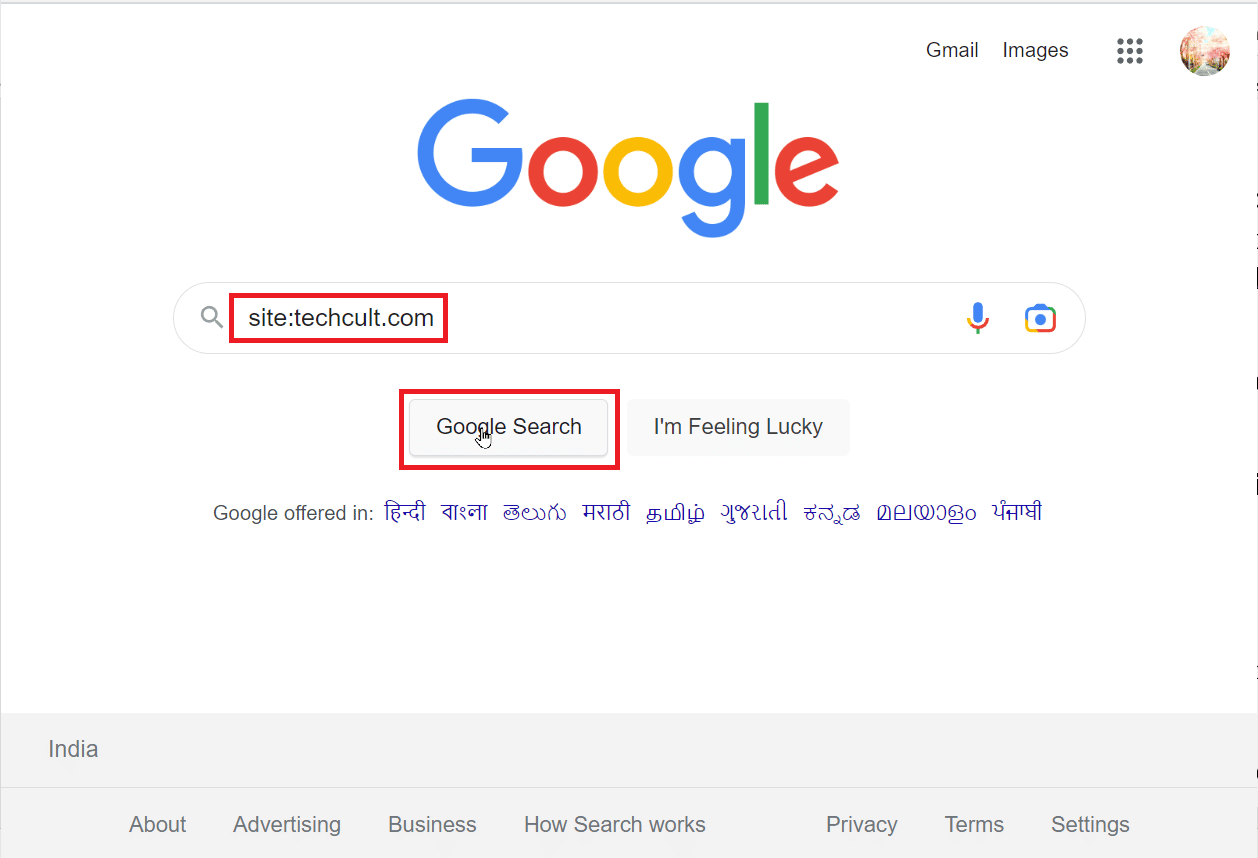
3. Kliknij Narzędzia obecne u góry, a pojawi się menu rozwijane. Następnie kliknij menu rozwijane Dowolny czas , aby zobaczyć cały zakres czasu, w którym chcesz uporządkować archiwa.
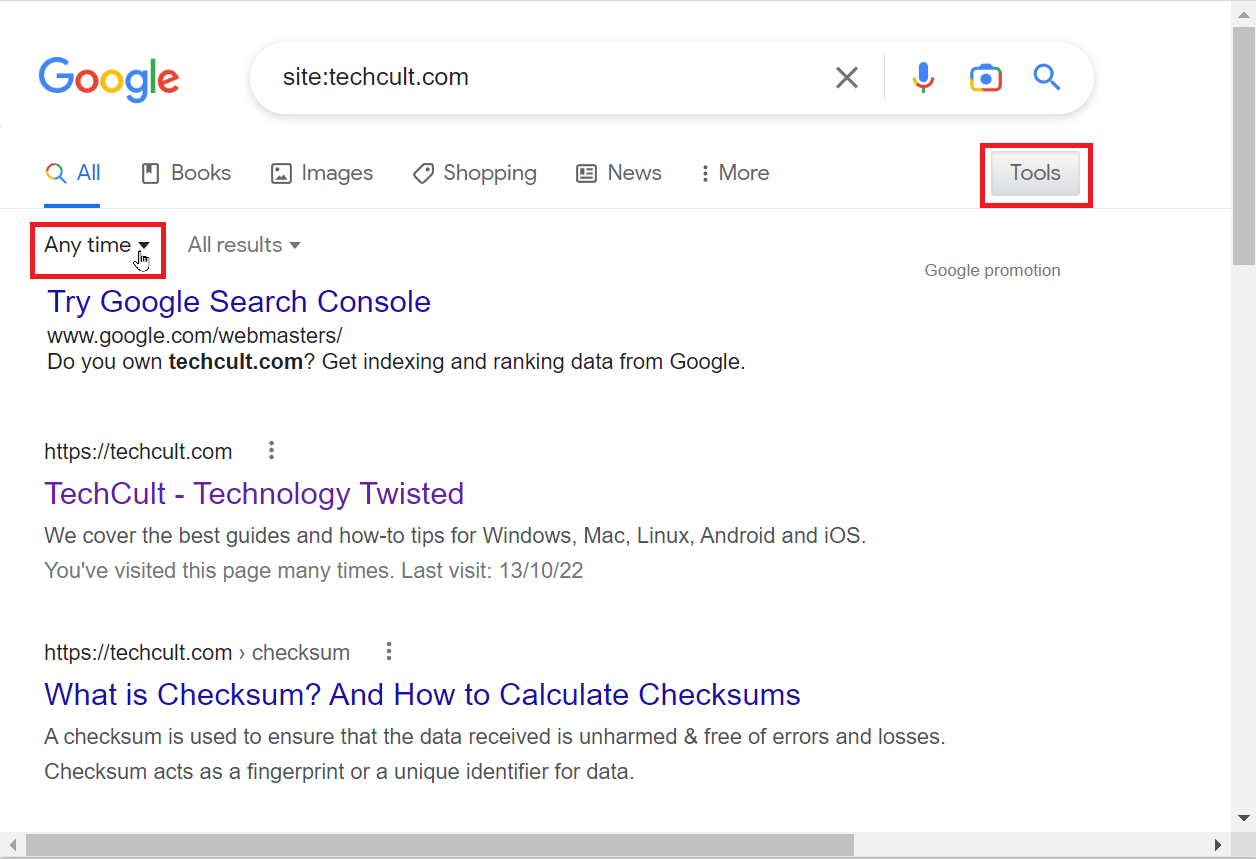
4. Jeśli chcesz wprowadzić niestandardowy czas, kliknij menu rozwijane Zawsze , a następnie kliknij Zakres niestandardowy .
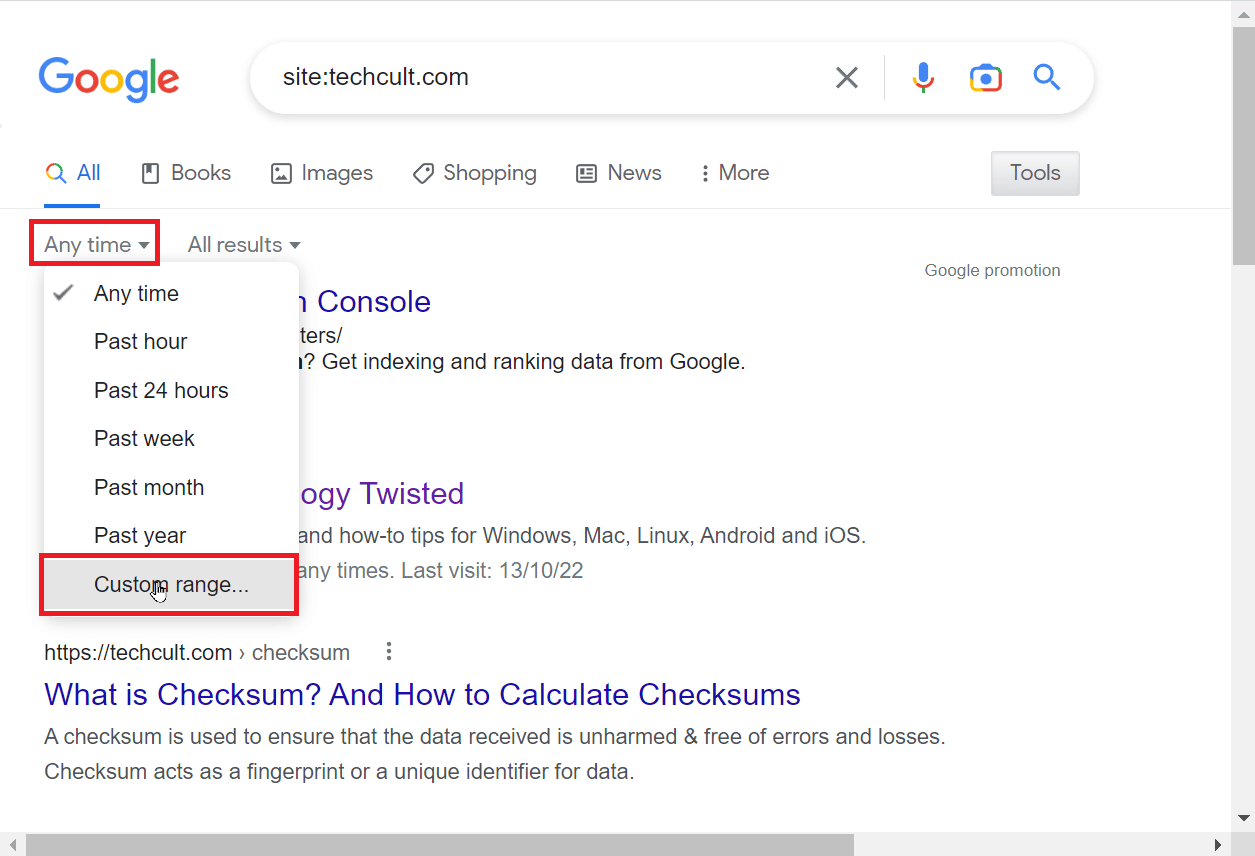
5. Zostanie wyświetlone nowe okno. Możesz wprowadzić datę w polach Od i Do wraz z zakresem dat, w którym witryna ma być przeszukiwana.
6. Na koniec kliknij Przejdź prezent poniżej pola Do , aby wyszukać według wprowadzonego zakresu czasu.
Uwaga: Należy zauważyć, że niektóre strony internetowe nie są archiwizowane z powodu pewnych problemów, a wyszukiwanie ich starych artykułów na stronie internetowej przekieruje Cię do ich bieżącej witryny.
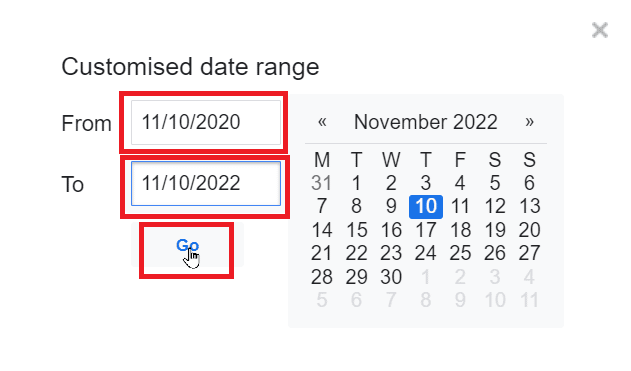
Powyższa metoda pozwala nauczyć się wyszukiwać stare strony w Google.
Przeczytaj także: 14 najlepszych wyszukiwarek komputerowych dla systemu Windows 10
Metoda 2: Wyszukaj za pomocą usługi Bing
Możesz także wypróbować wyszukiwarkę Bing, jeśli wyszukiwanie w Google nie przyniosło odpowiednich wyników. Wykonaj poniższe czynności, aby wypróbować tę metodę.
1. Wyszukaj witrynę w wyszukiwarce Bing, wpisując witrynę i naciskając klawisz Enter .
Uwaga: w celach informacyjnych użyto techcult.com .
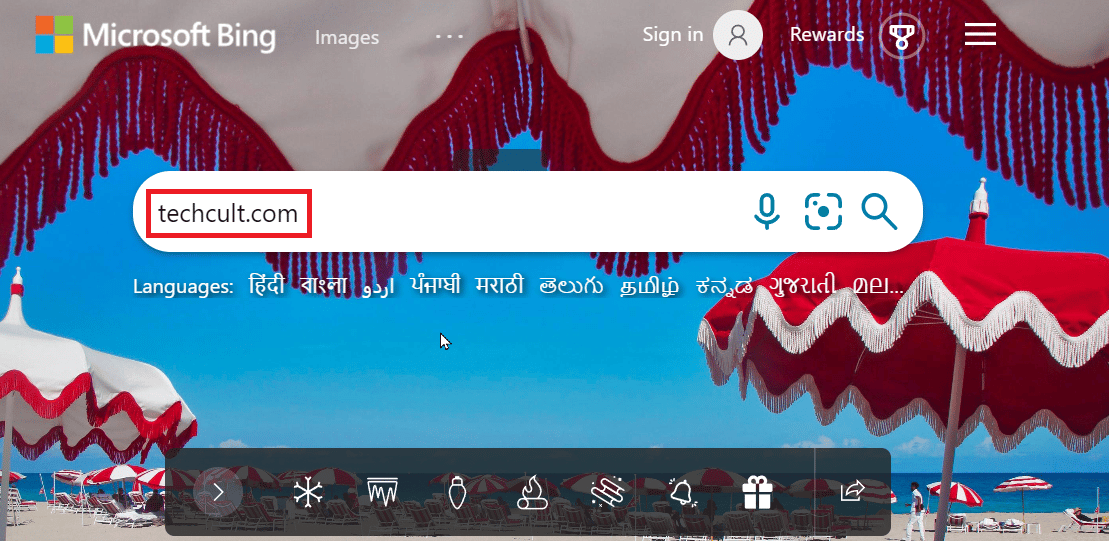
2. Po zakończeniu wyszukiwania możesz kategoryzować wyniki wyszukiwania według daty. Kliknij menu rozwijane Data .
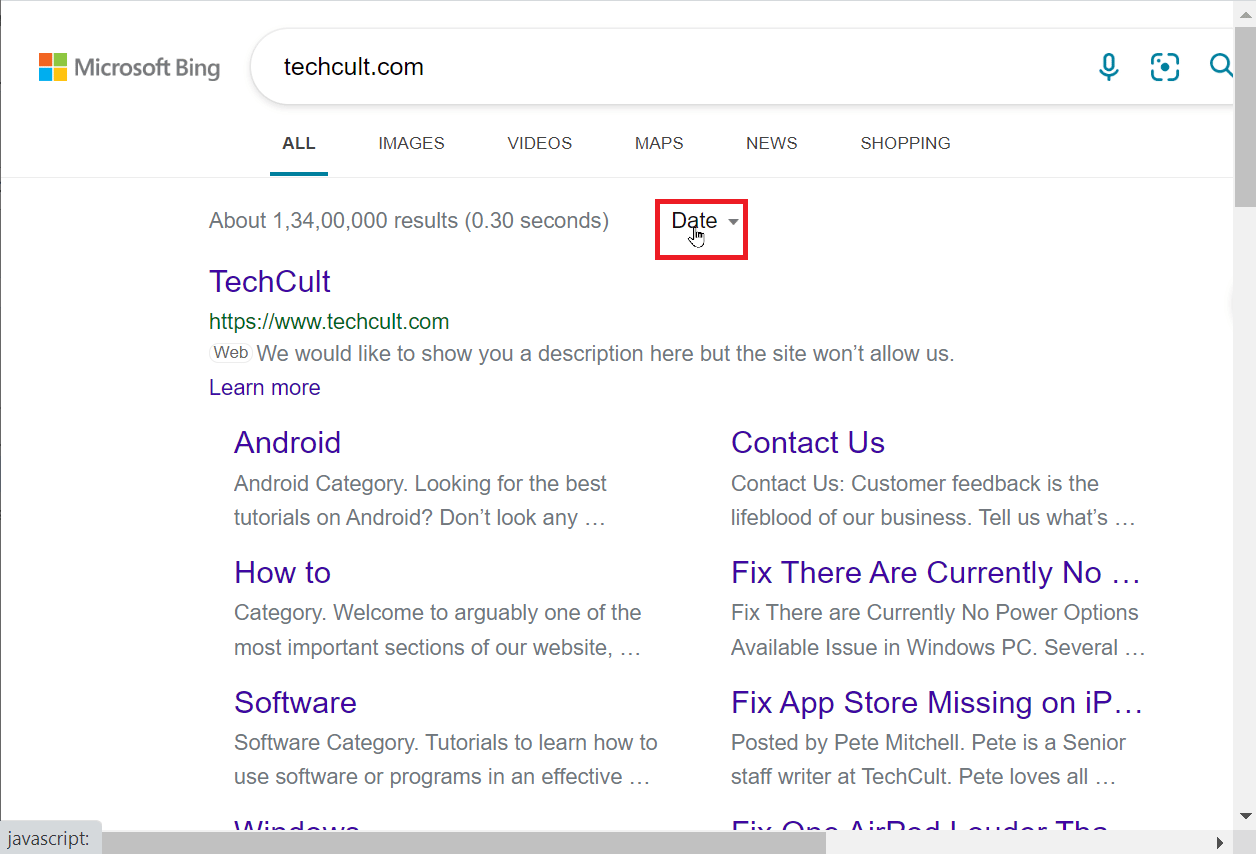
3. Teraz możesz wybrać ramy czasowe, z których artykuły są publikowane na tej stronie.
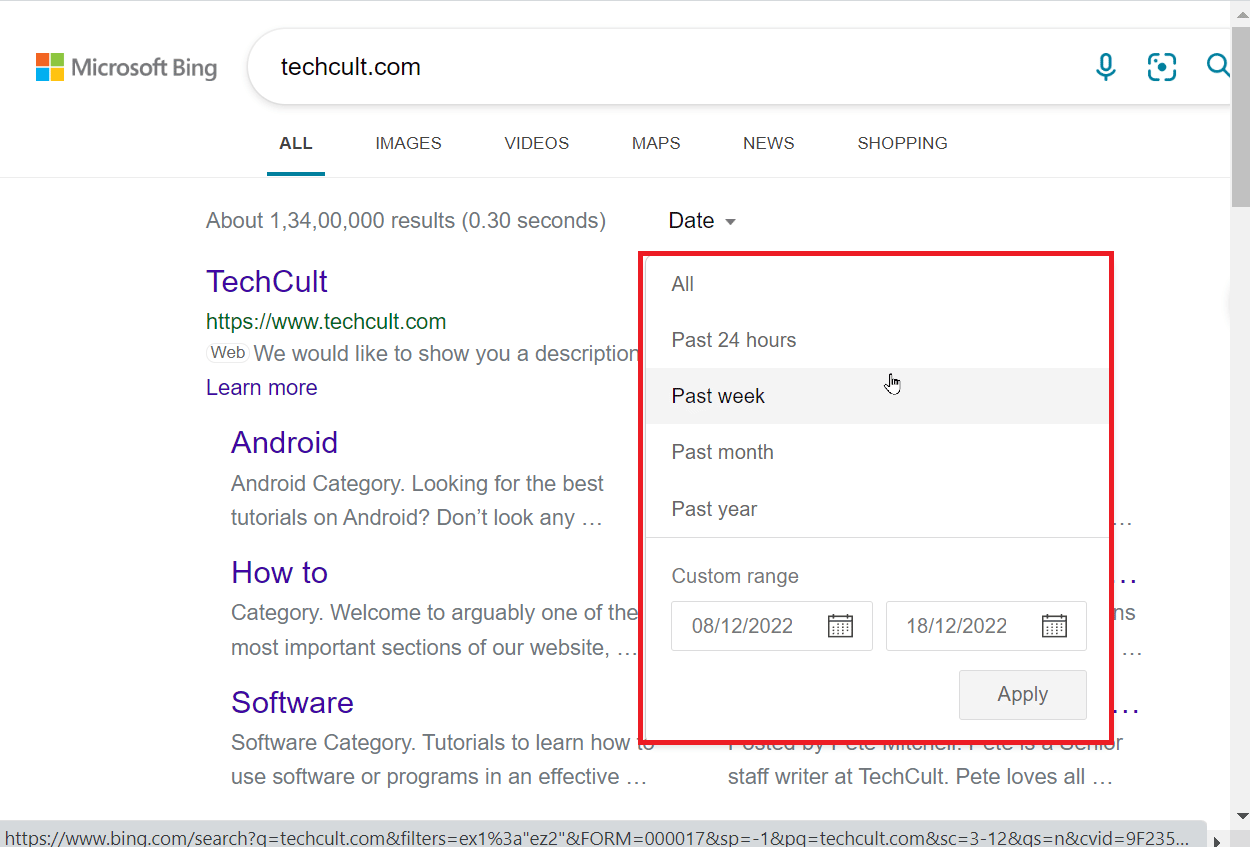
4. Jeśli chcesz wprowadzić niestandardową datę, możesz edytować obecne pole Zakres niestandardowy . Pierwsze pole reprezentuje zakres dat początkowych, a drugie — zakres dat końcowych .
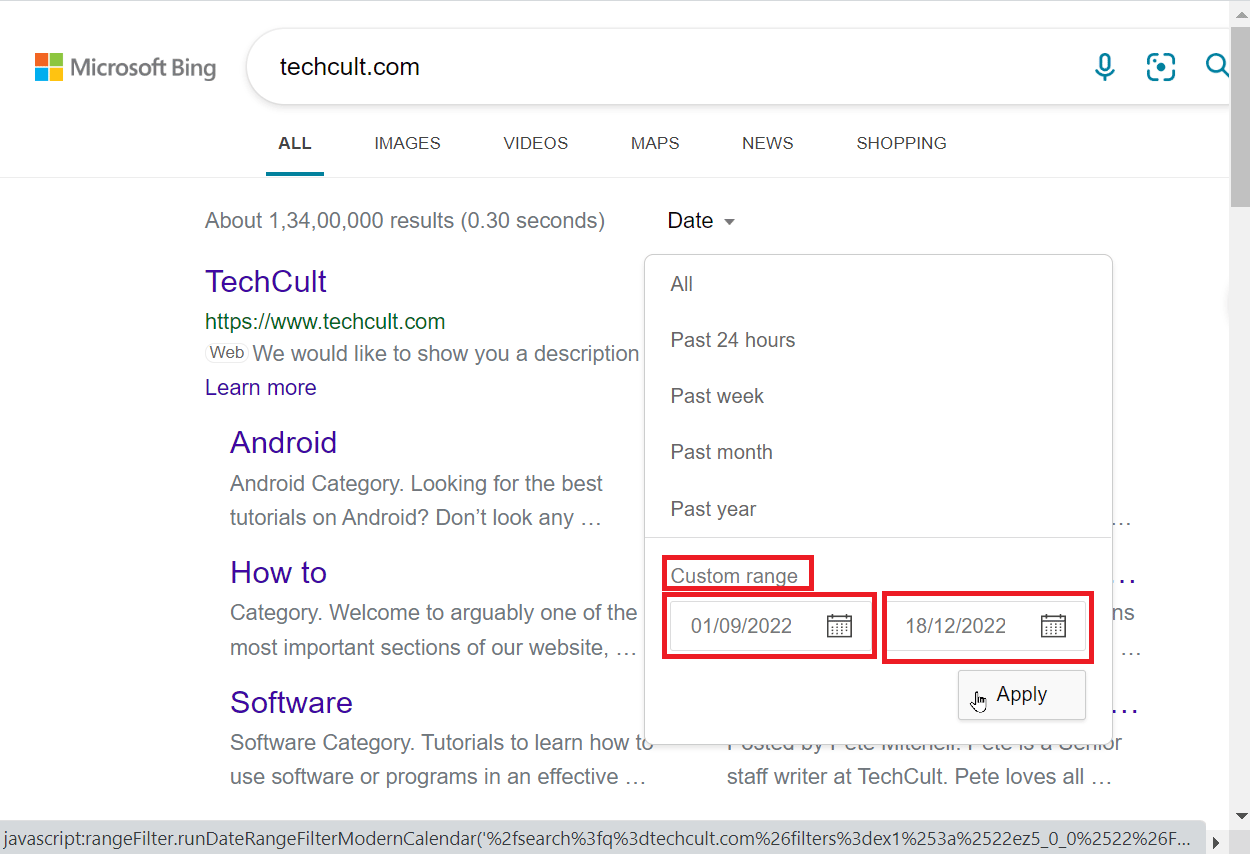
5. Na koniec kliknij Zastosuj , aby wyszukać wprowadzony zakres dat.
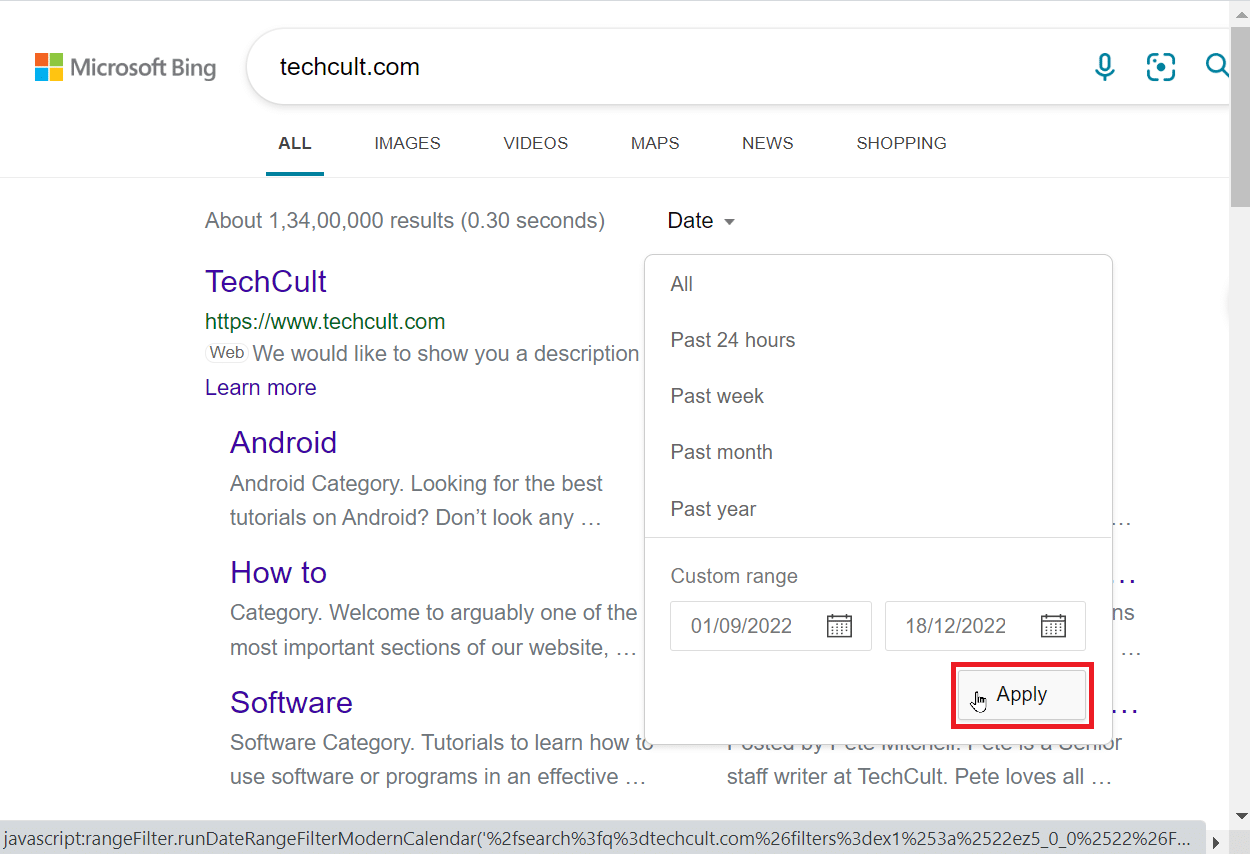
Przeczytaj także: Jak znaleźć czyjąś dokładną lokalizację za pomocą adresu IP
Metoda 3: Przeszukaj strony zapisane w pamięci podręcznej Google
Google czasami przechowuje wersję witryny w pamięci podręcznej. Ta wersja to najnowsza wersja witryny, która jest przechowywana w pamięci podręcznej, więc nie jest wersją aktywną, ale jest przechowywana w pamięci podręcznej z poprzedniego punktu w czasie i można uzyskać do niej dostęp. Jeśli chcesz dowiedzieć się, jak znaleźć stare strony internetowe, które już nie istnieją za pomocą wyszukiwarek, ta metoda ci pomoże.
1. Wyszukaj witrynę internetową w pasku wyszukiwania Google i naciśnij klawisz Enter .
Uwaga: w celach informacyjnych użyto techcult.
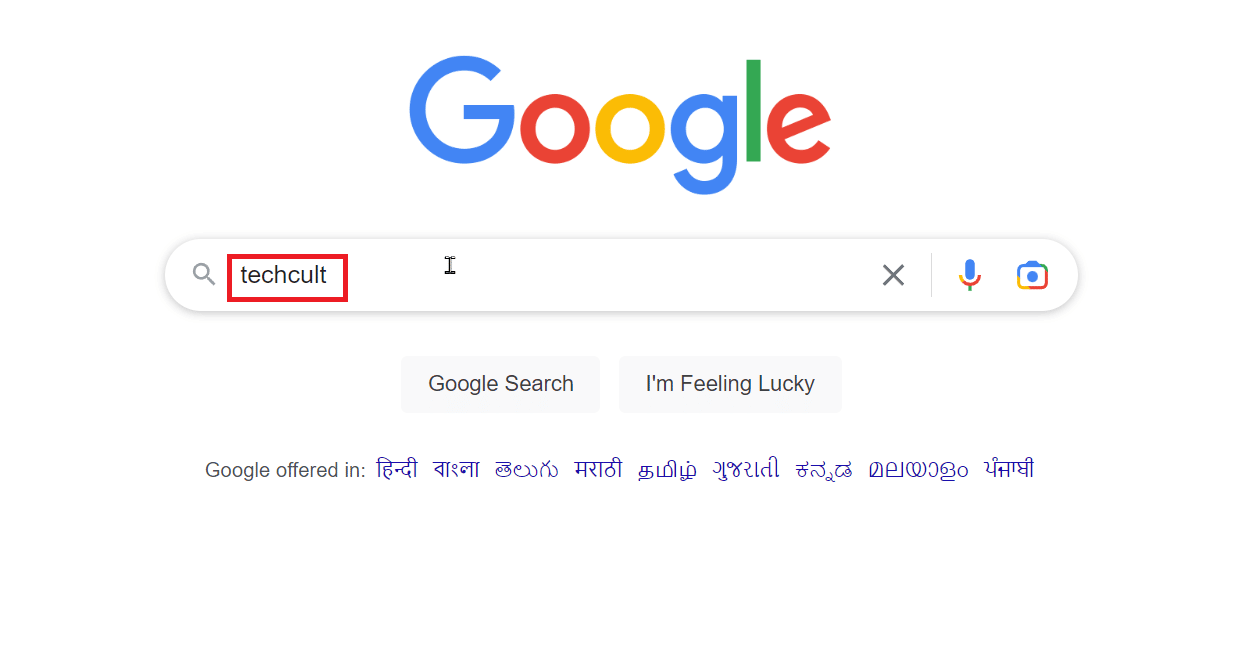
2. Kliknij obecne trzy kropki .

3. Pojawi się określone okno. Następnie kliknij Buforowane , jeśli jest dostępne.
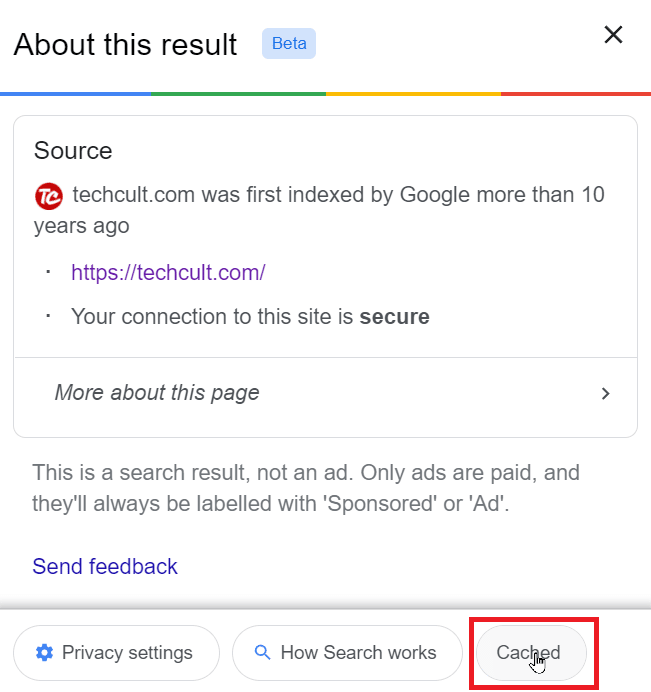
4. Te strony internetowe w pamięci podręcznej zawierają informacje, które zostały wcześniej usunięte lub edytowane. Te pamięci podręczne są tworzone przez wyszukiwarki, więc możesz uzyskać różne opcje pamięci podręcznej w różnych wyszukiwarkach.
5. Jeśli korzystasz z Google Chrome i znasz adres URL strony internetowej i chcesz uzyskać jej wersję z pamięci podręcznej. Możesz wpisać pamięć podręczną słów kluczowych: przed adresem URL, na przykład cache:techcult.com . Spowoduje to bezpośrednie wyświetlenie zapisanej w pamięci podręcznej wersji witryny.
Uwaga: Powyższy przykład służy wyłącznie celom ilustracyjnym.

Przeczytaj także: 31 najlepszych narzędzi do skrobania stron internetowych
Metoda 4: Korzystanie z zewnętrznych witryn internetowych
Wiele serwisów oferuje przeglądanie starych wersji strony internetowej, jest to możliwe, ponieważ te usługi przechowują wszystkie kopie stron internetowych. Na żądanie usługi te robią migawkę określonej strony, co oznacza, że możesz znaleźć tysiące odnowionych wersji swojej witryny. Będziemy omawiać te usługi. Ta metoda może być pomocna dla osób, które szukają sposobu na znalezienie starych witryn, które już nie istnieją.
1. Powrót do archiwum internetowego
Internet Archive to organizacja umożliwiająca wyszukiwanie archiwów. Jest to możliwe, ponieważ archiwizuje cyfrową bibliotekę stron internetowych, książek, nagrań audio, obrazów itp. Nawet istnieją stare emulowane wersje gier, w które można grać bezpośrednio z przeglądarki. Internet Archive przechowuje ponad 448 miliardów stron . Witryna umożliwia użytkownikom przeszukiwanie jej archiwum za pomocą narzędzia o nazwie Wayback Machine .
1. Przejdź do oficjalnej strony narzędzia Wayback Machine.
2. Aby sprawdzić wszystkie archiwa określonej witryny, wprowadź adres URL witryny.
3. Kliknij PRZEGLĄDAJ HISTORIĘ , aby wyszukać.
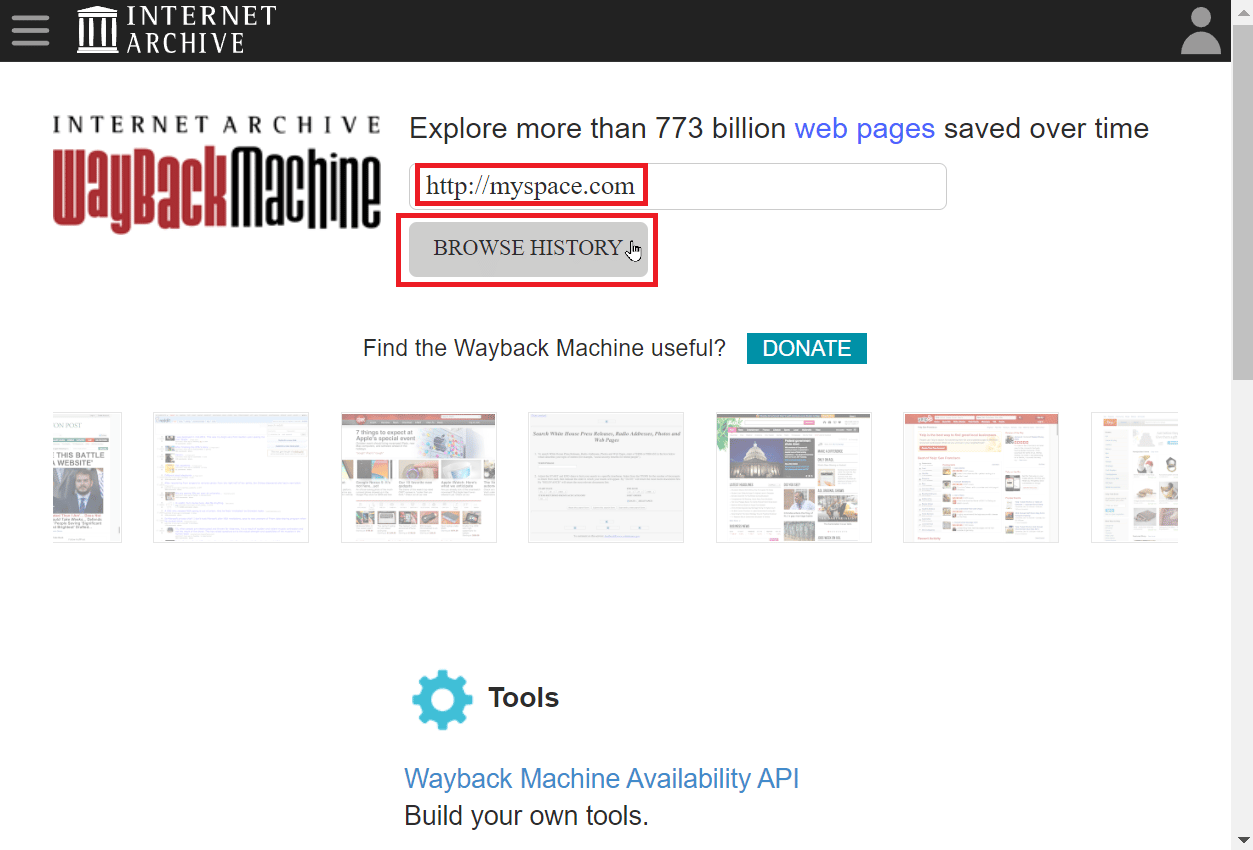
4. Wayback Machine poda liczbę kopii zapisanych w ciągu ostatnich lat i pojawi się wykres przedstawiający te dane.
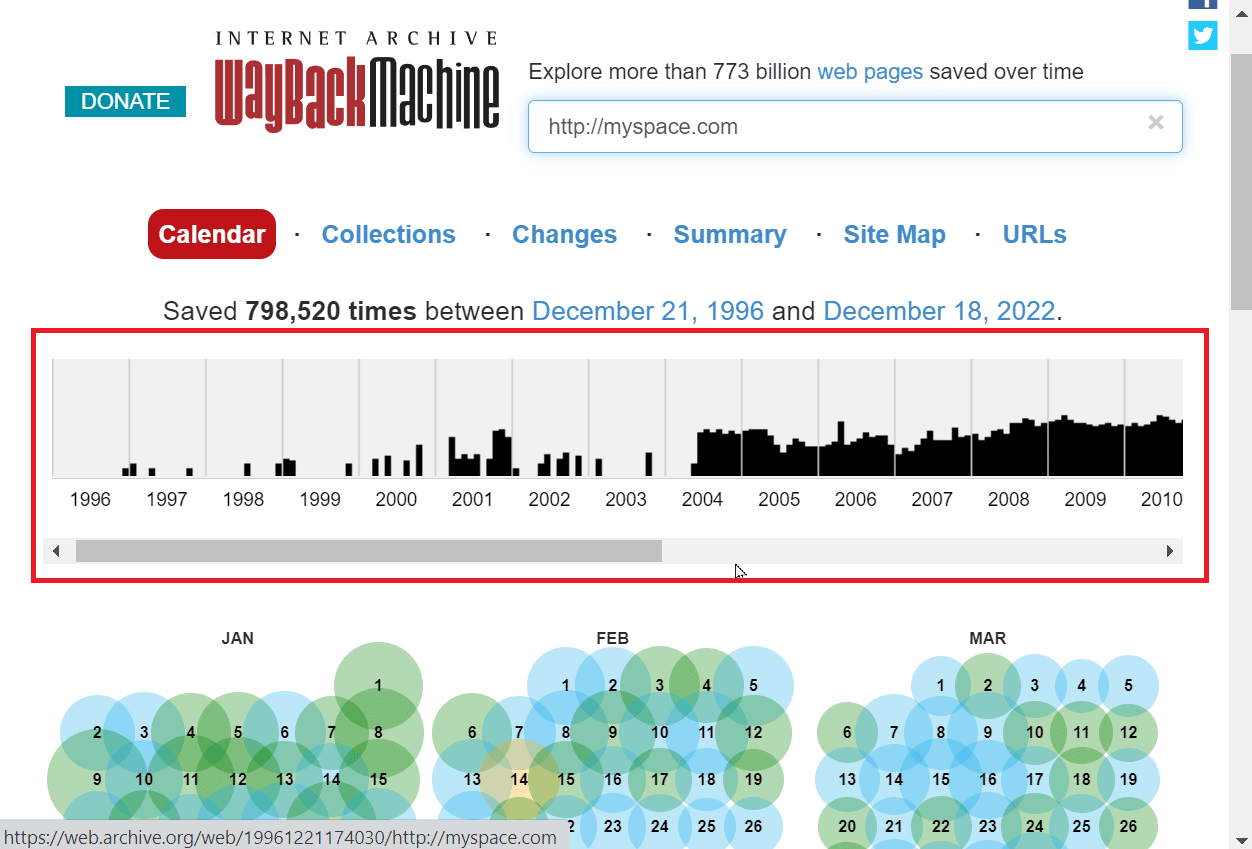
5. Możesz także uzyskać dostęp do tych danych, sortując według roku. Kliknij rok na wykresie, aby posortować według roku.
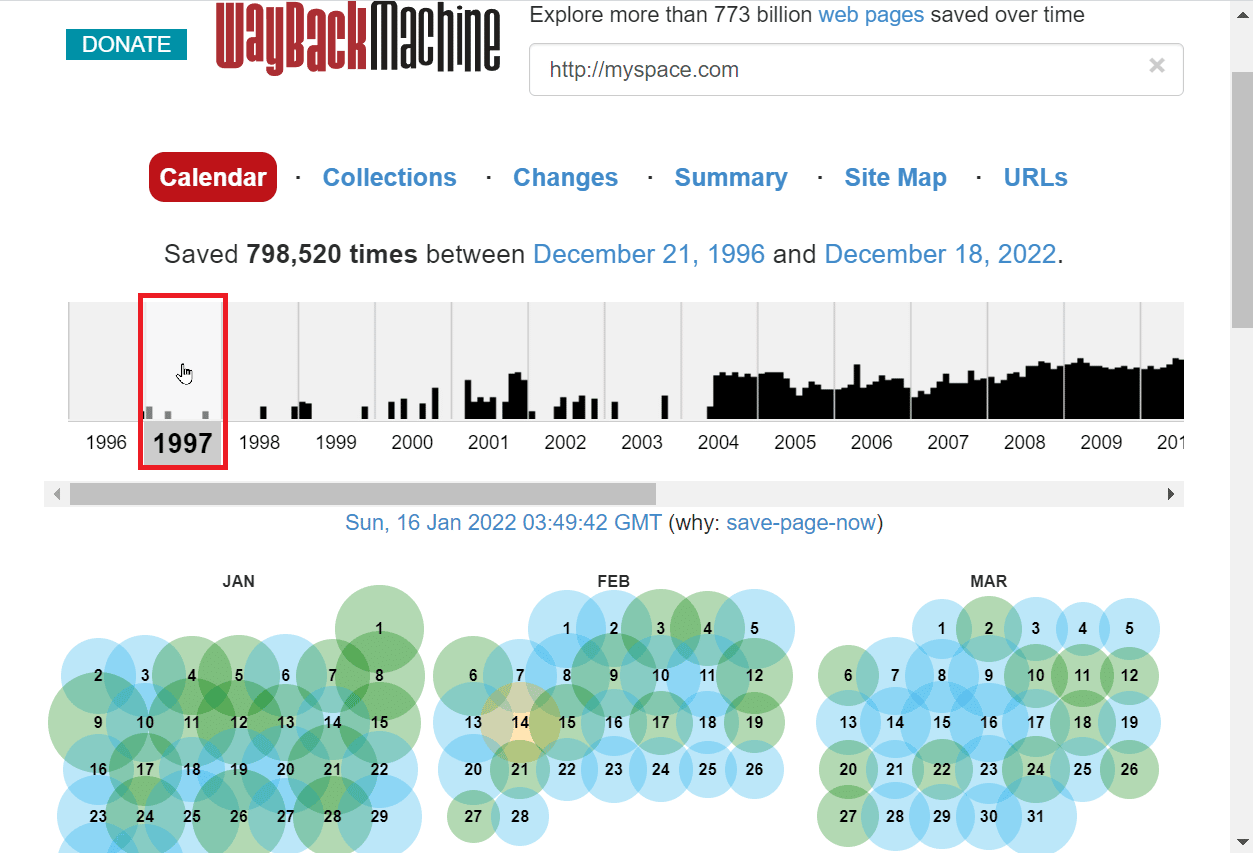
6. Na stronie wybranego roku pojawią się miesiące.
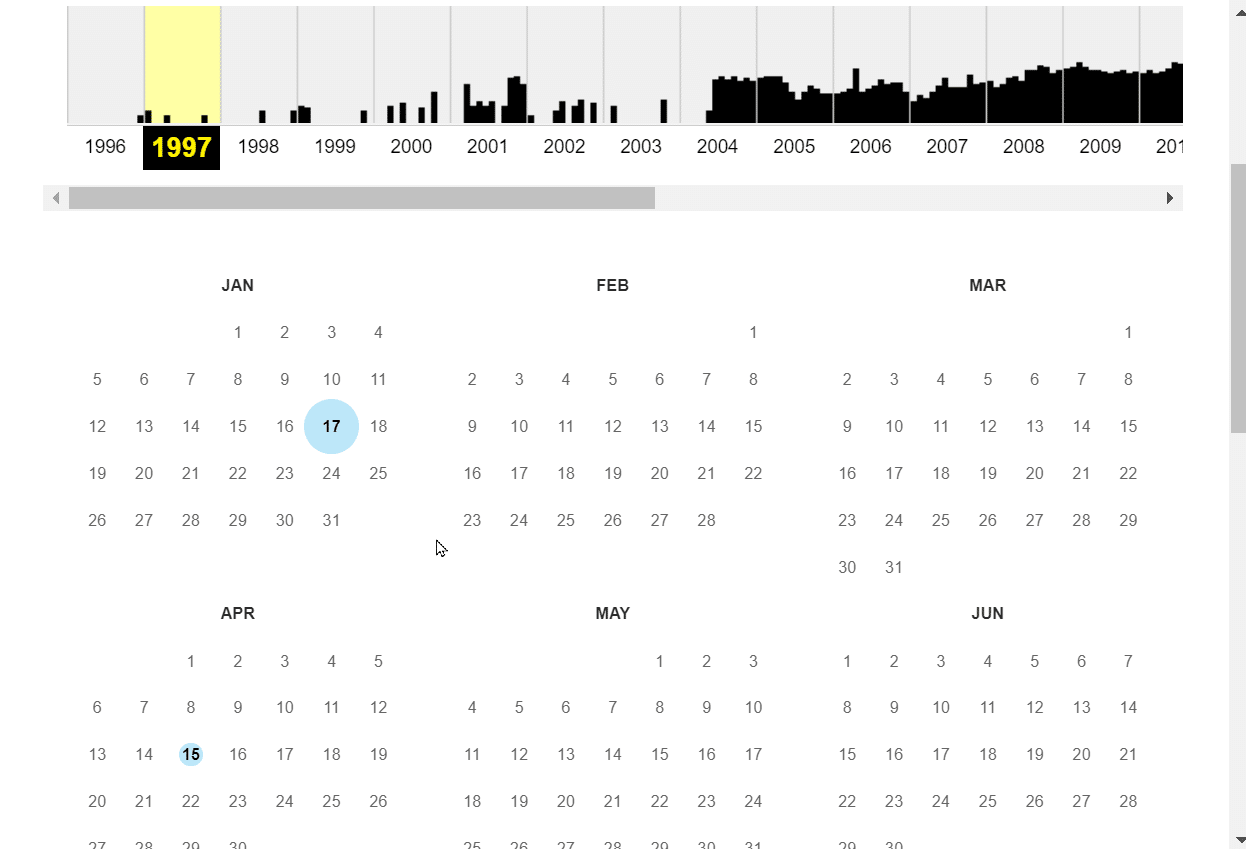
7. Możesz kliknąć datę , aby wyświetlić wszystkie migawki dla określonej daty.
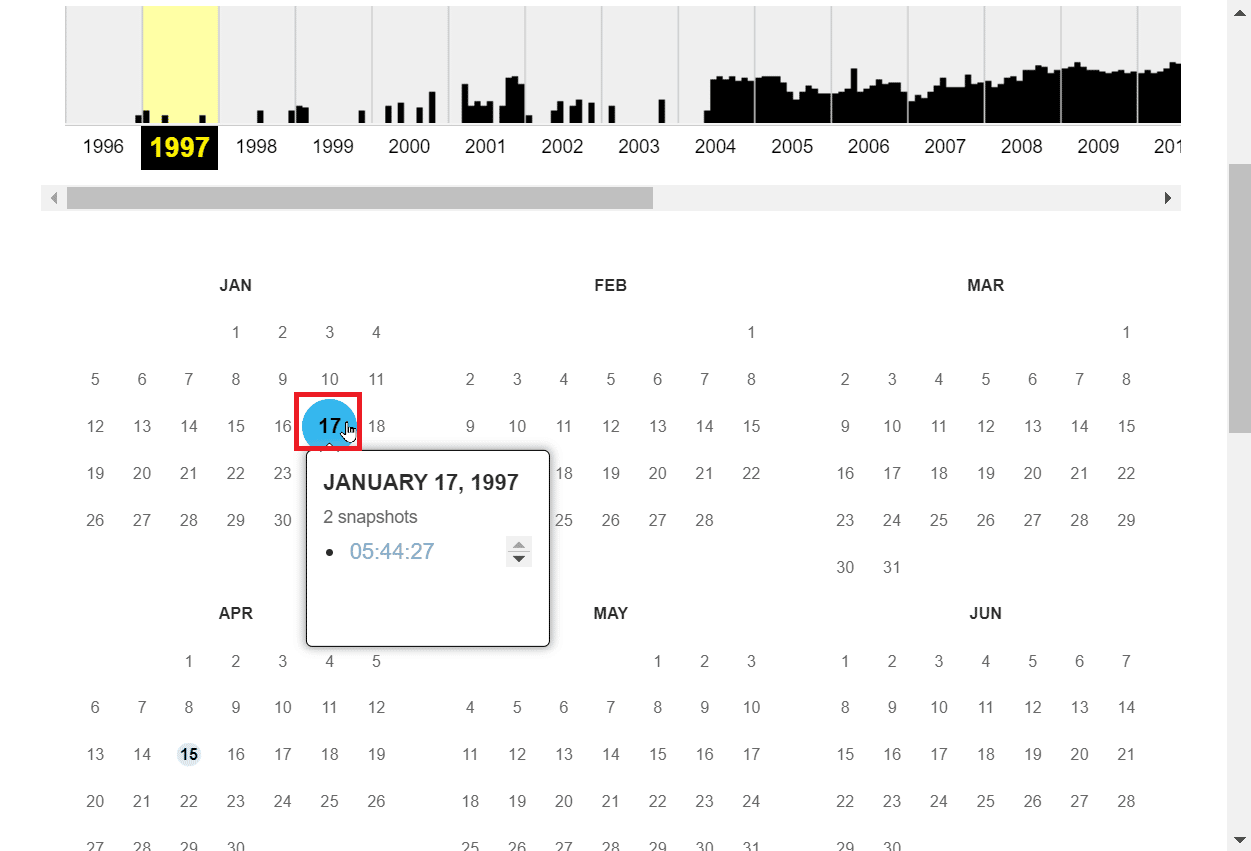

8. Po kliknięciu migawki, którą chcesz obejrzeć, migawka zostanie otwarta na tej samej karcie.
Uwaga: tylko daty zaznaczone jako okrąg mają migawkę i tylko te daty można wyświetlić.
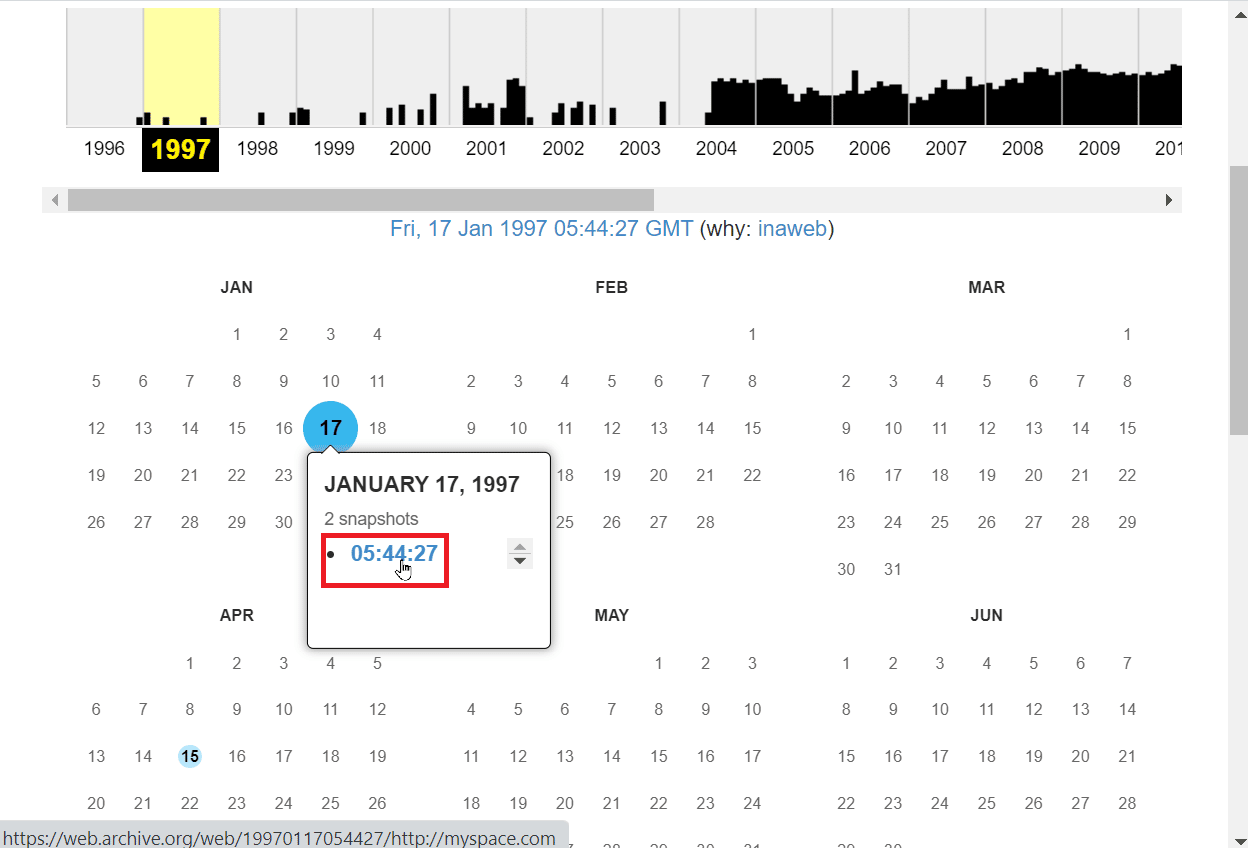
9. Wyszukiwanie może zająć trochę czasu, ponieważ Wayback Machine przeszukuje ogromne biblioteki.
Uwaga: Czasami możesz nie uzyskać potrzebnych informacji lub mogą nie być zapisane żadne kopie w pamięci podręcznej dla witryny internetowej i może zostać wyświetlony komunikat o niedostępności witryny internetowej. Przyczyną tego może być fakt, że strona internetowa nie jest buforowana, co jest wspólne dla wszystkich witryn internetowych, które mają ogromne biblioteki treści na swoich stronach internetowych.
10. Poniżej podano stronę Myspace z 1997 roku.
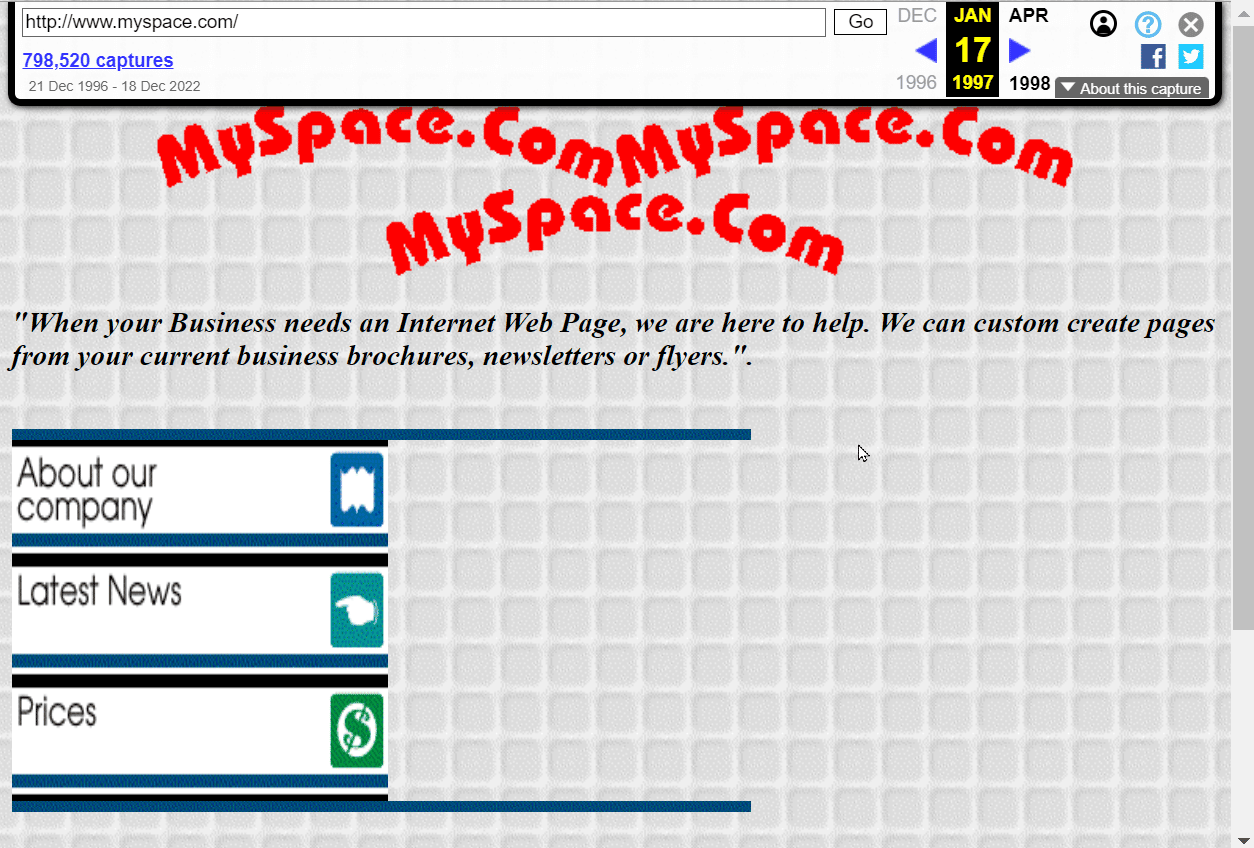
Przeczytaj także: Jak znaleźć czyjś adres IP według numeru telefonu
2. oldweb.today
oldweb.today to usługa, która zapewnia dane dowolnej starej strony internetowej, jednocześnie emulując stare przeglądarki, aby zapewnić pełne przeglądanie starych stron. Korzystanie z oldweb.today pozwoli Ci korzystać z najstarszych wersji Internet Explorera i Netscape Navigatora. Na tej stronie jest więcej niż wystarczająca liczba archiwów, w tym Internet Archive i wszystkie inne archiwa narodowe. Ta witryna najlepiej nadaje się do przeglądania jednej witryny na raz, ponieważ osoby korzystające z tej witryny muszą odczekać kilka minut przed ponownym użyciem.
1. Odwiedź witrynę oldweb.today.
2. Wybierz przeglądarkę z listy rozwijanej PRZEGLĄDARKA/EMULATOR .
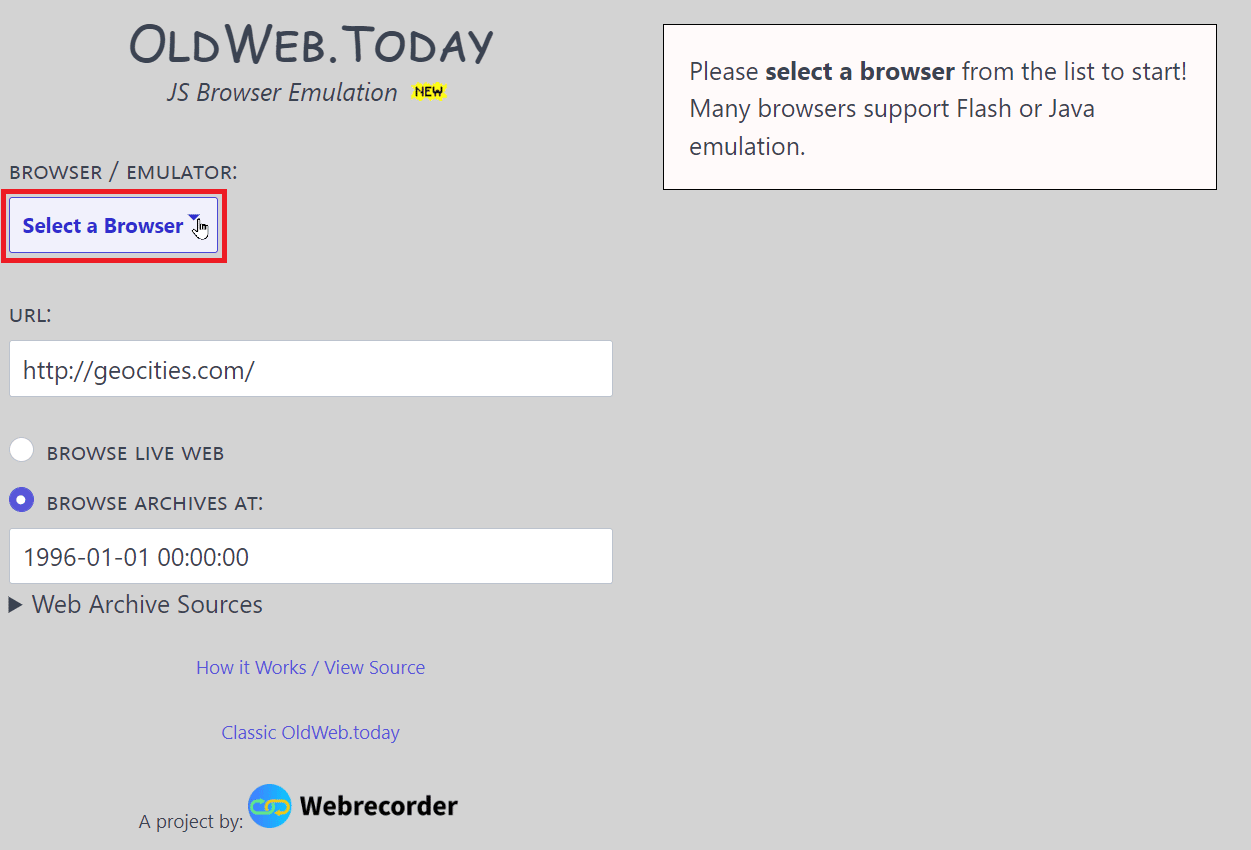
3. Wprowadź adres URL lub nazwę witryny w polu Adres URL :, aby rozpocząć wyszukiwanie tej witryny.
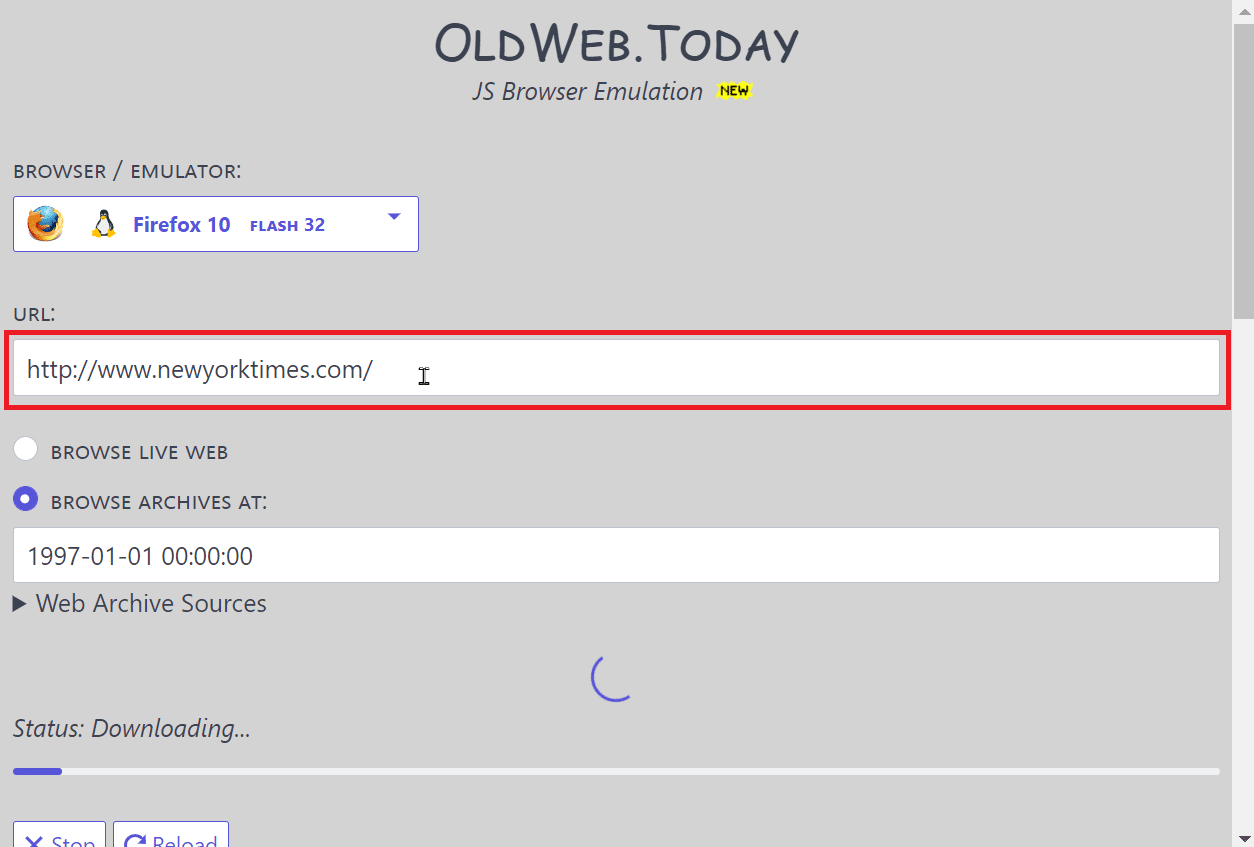
4. W polu PRZEGLĄDAJ ARCHIWUM W: wpisz czas, od którego chcesz szukać.
Uwaga : Lewa część liczby wskazuje datę, a prawa część liczby wskazuje godzinę.
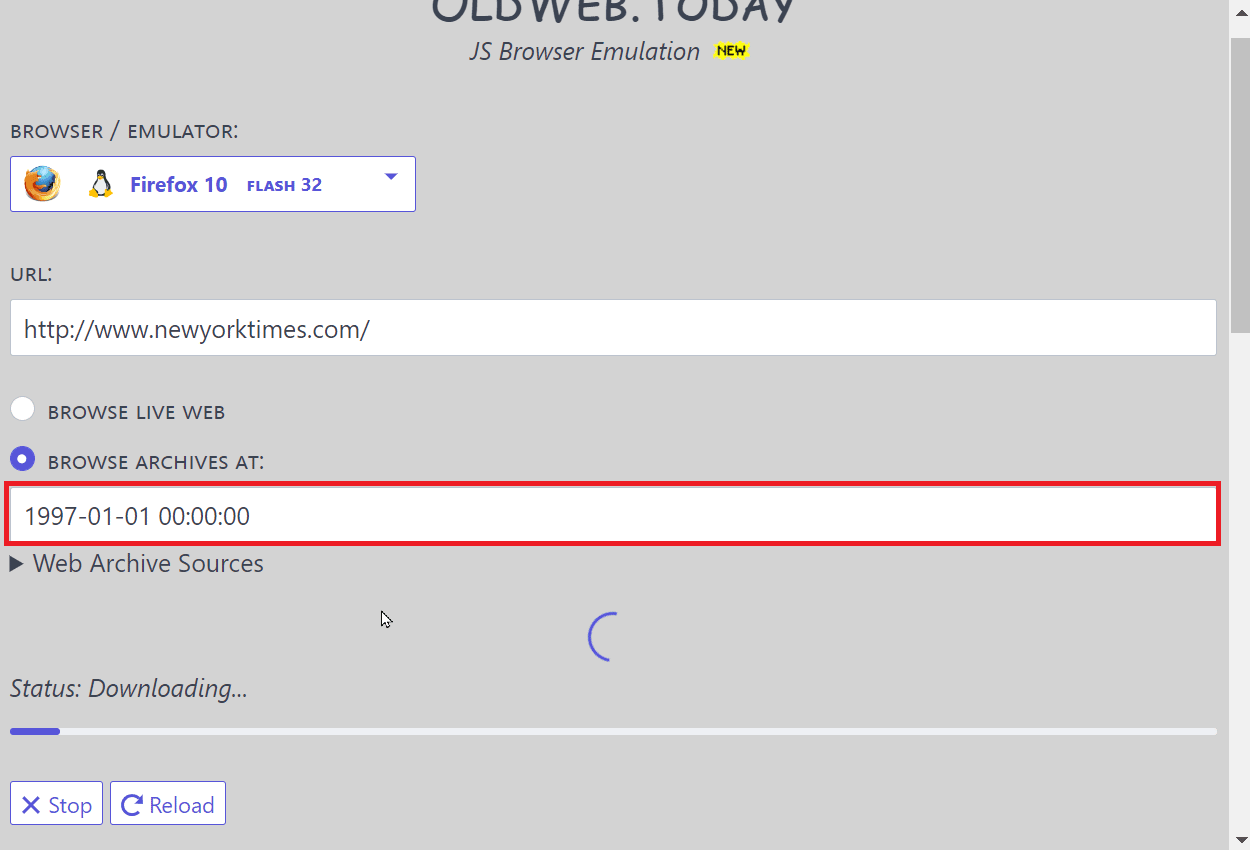
5. Teraz witryna będzie automatycznie wyszukiwać na podstawie wprowadzonych danych. Może to zająć trochę czasu, ponieważ usługa emuluje starą przeglądarkę, a także przegląda wiele archiwów znajdujących się w jej bazie danych.
Uwaga: Ponieważ wyszukiwanie jest wykonywane przez wiele osób na całym świecie, czasami zostaniesz umieszczony w strefie oczekiwania, więc może być konieczne poczekanie przed rozpoczęciem wyszukiwania. Po odczekaniu możesz wyszukać adres URL, a witryna wyświetli wybraną witrynę, w tym emulowaną starą przeglądarkę.
3. Biblioteka Kongresu
American Library of Congress jest jednym z największych archiwów, które składają się z książek, nagrań i wszystkich wersji stron internetowych na całym świecie. Możesz przeszukiwać wszystkie strony internetowe z tego archiwum za pomocą funkcji wyszukiwania. Dla każdej przeszukiwanej witryny będą dostępne opisy i inne przydatne informacje o każdej witrynie w archiwum. System archiwum jest skonfigurowany tak, że można nawet wyszukiwać strony internetowe bez korzystania z funkcji wyszukiwania, jest to możliwe dzięki systemowi kategorii stosowanemu przez archiwum. Archiwum Kongresu Amerykańskiego zawiera również ogromną bibliotekę starych obrazów, z których można korzystać za darmo. Użyj tego narzędzia, aby znaleźć stare strony internetowe, które już nie istnieją.
1. Przejdź do witryny Biblioteki Kongresu.
2. Przejdź do listy rozwijanej Wszystko i wybierz Strony internetowe.
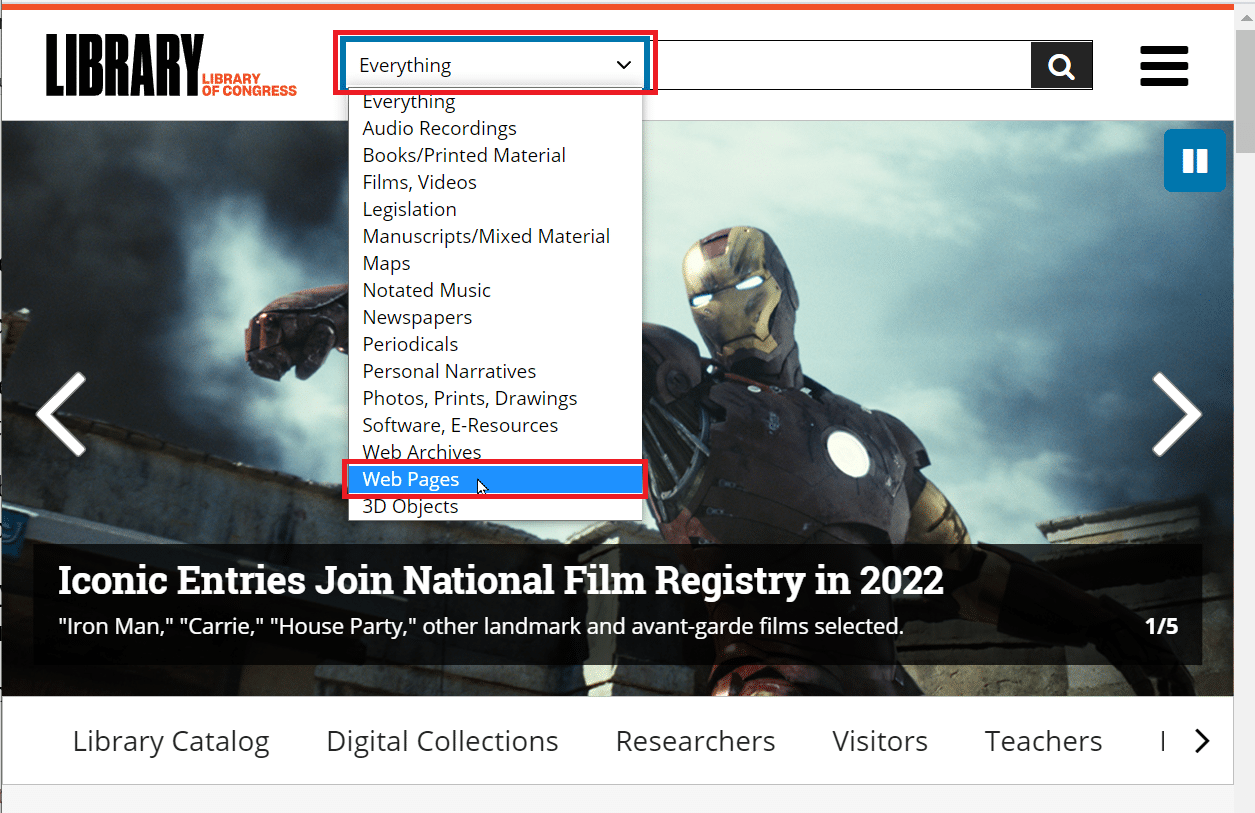
3. Wprowadź adres URL strony internetowej, którą chcesz wyszukać, i kliknij ikonę powiększającą, aby wyszukać.
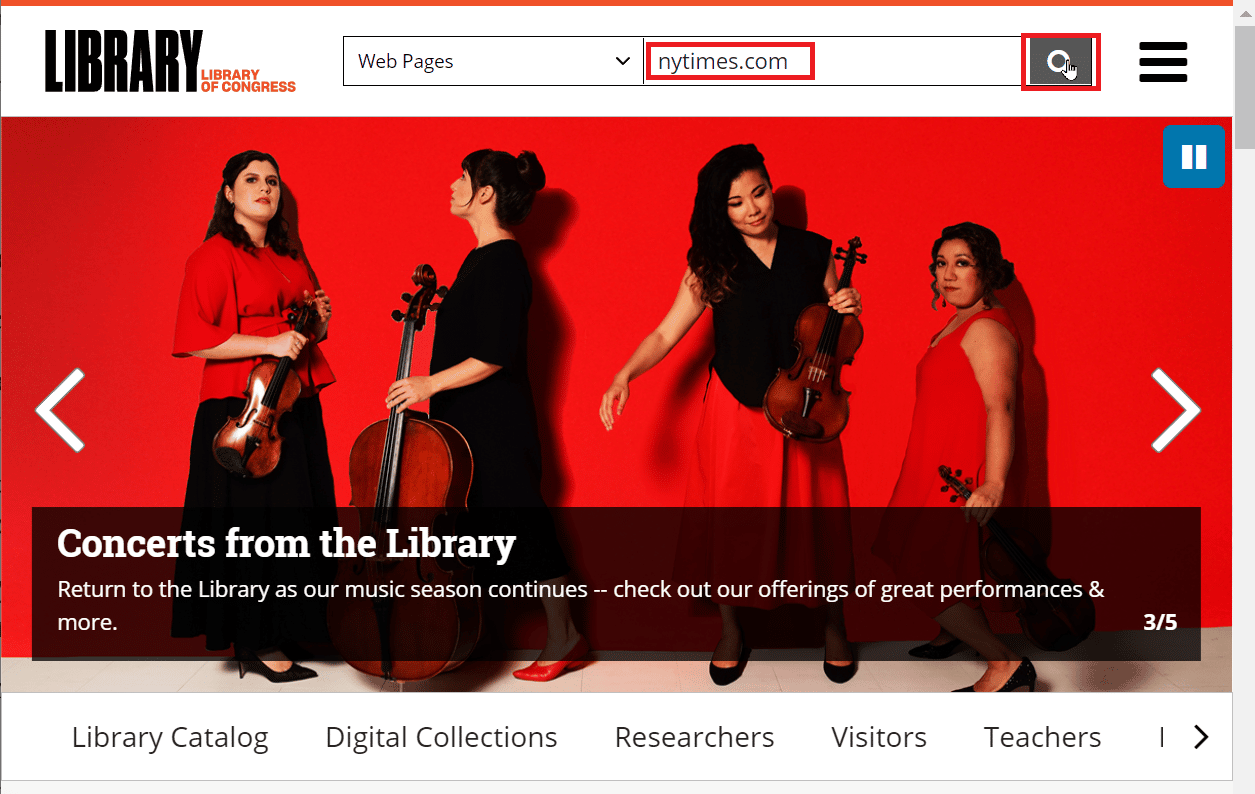
4. Możesz także sortować opcje, takie jak Widok i Sortuj według czasu, daty i lokalizacji .
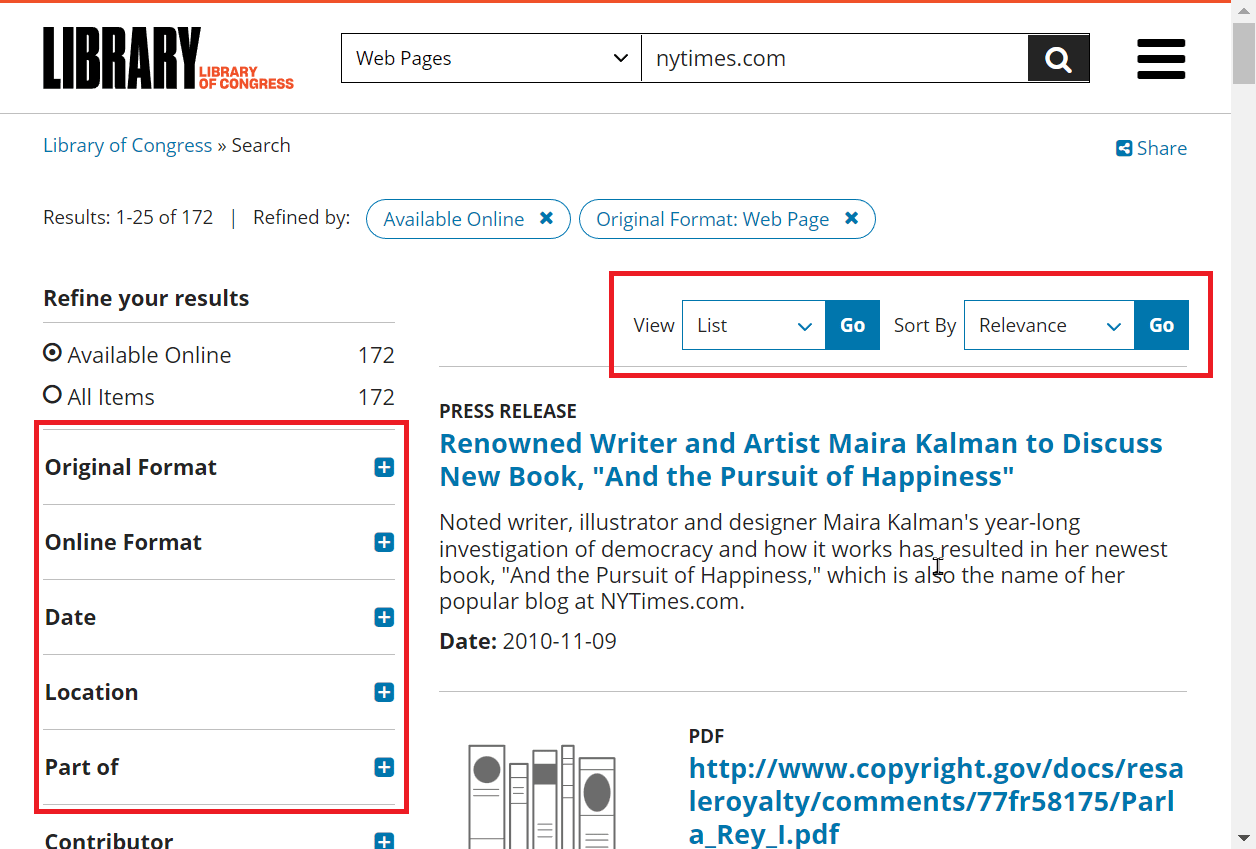
5. Po otwarciu określonej strony internetowej archiwum umożliwia dostęp do każdej strony, która jest posortowana według czasu, podobnie jak w przypadku Wayback Machine.
Przeczytaj także: Jak znaleźć kogoś na LinkedIn według adresu e-mail
4. Archiwum.dzisiaj
Archive.today to prosta strona z archiwum, która składa się z dużej biblioteki stron internetowych, które były archiwizowane przez lata. Aby wyświetlić starą wersję strony internetowej, możesz wyszukiwać za pomocą adresu URL w wyszukiwaniu. Ma również rozszerzenie Chrome, które można zintegrować z przeglądarką Google Chrome w celu wyszukiwania w dowolnym momencie.
1. Odwiedź oficjalną stronę Archive.today.
2. Teraz przewiń w dół, aż zobaczysz wyszukiwarkę z napisem Chcę przeszukać archiwum w poszukiwaniu zapisanych migawek.
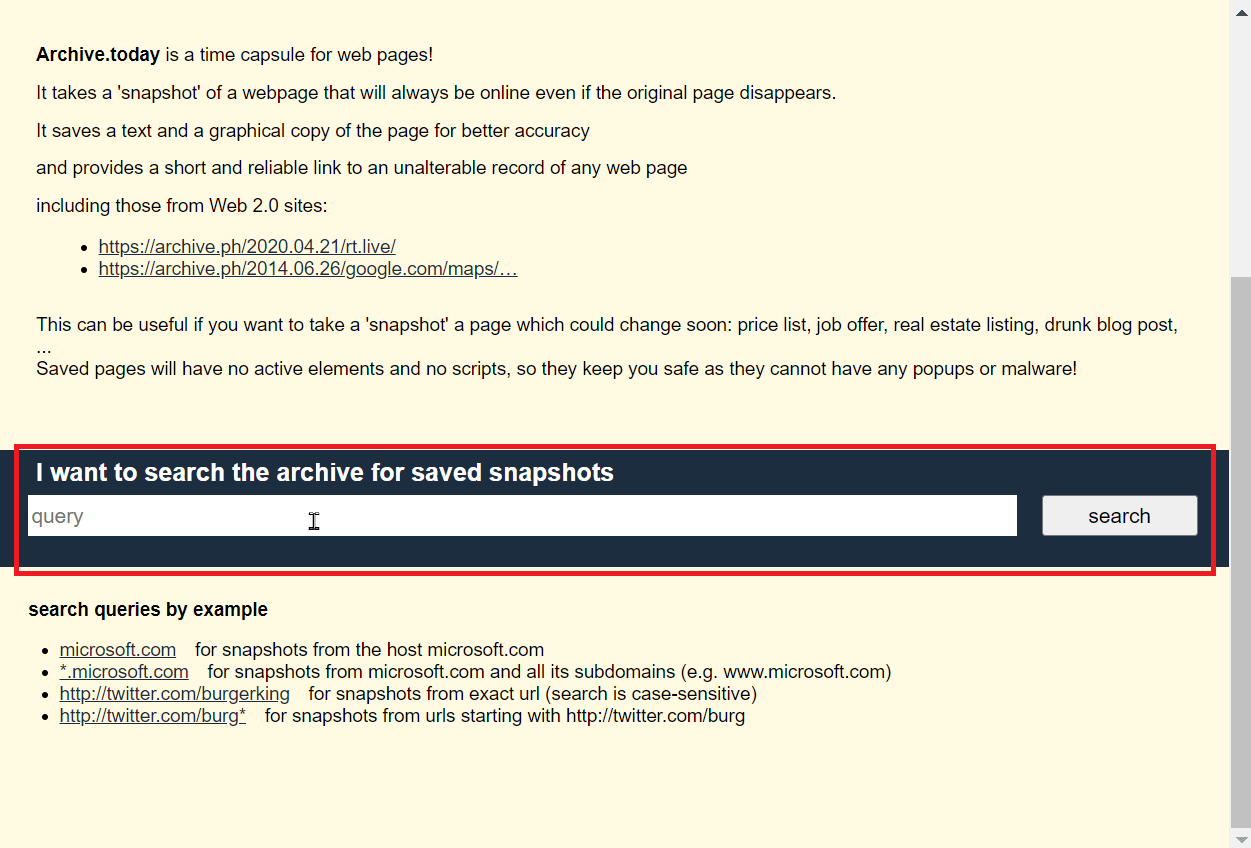
3. Wpisz adres URL w polu zapytania i kliknij szukaj.
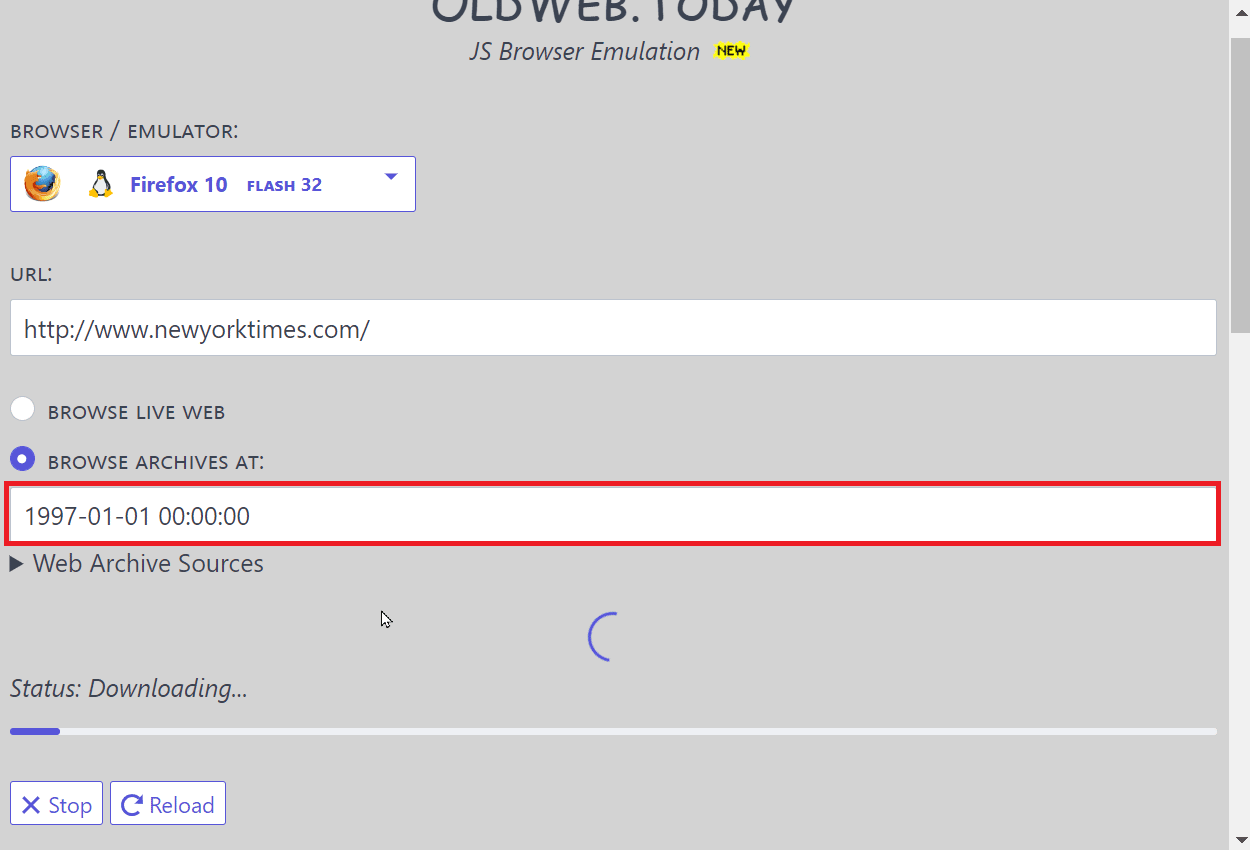
4. Po przeszukaniu witryna archiwum wyświetla wszystkie możliwe migawki witryny w odwrotnej kolejności chronologicznej.
5. Kliknij artykuł, aby go wyświetlić.
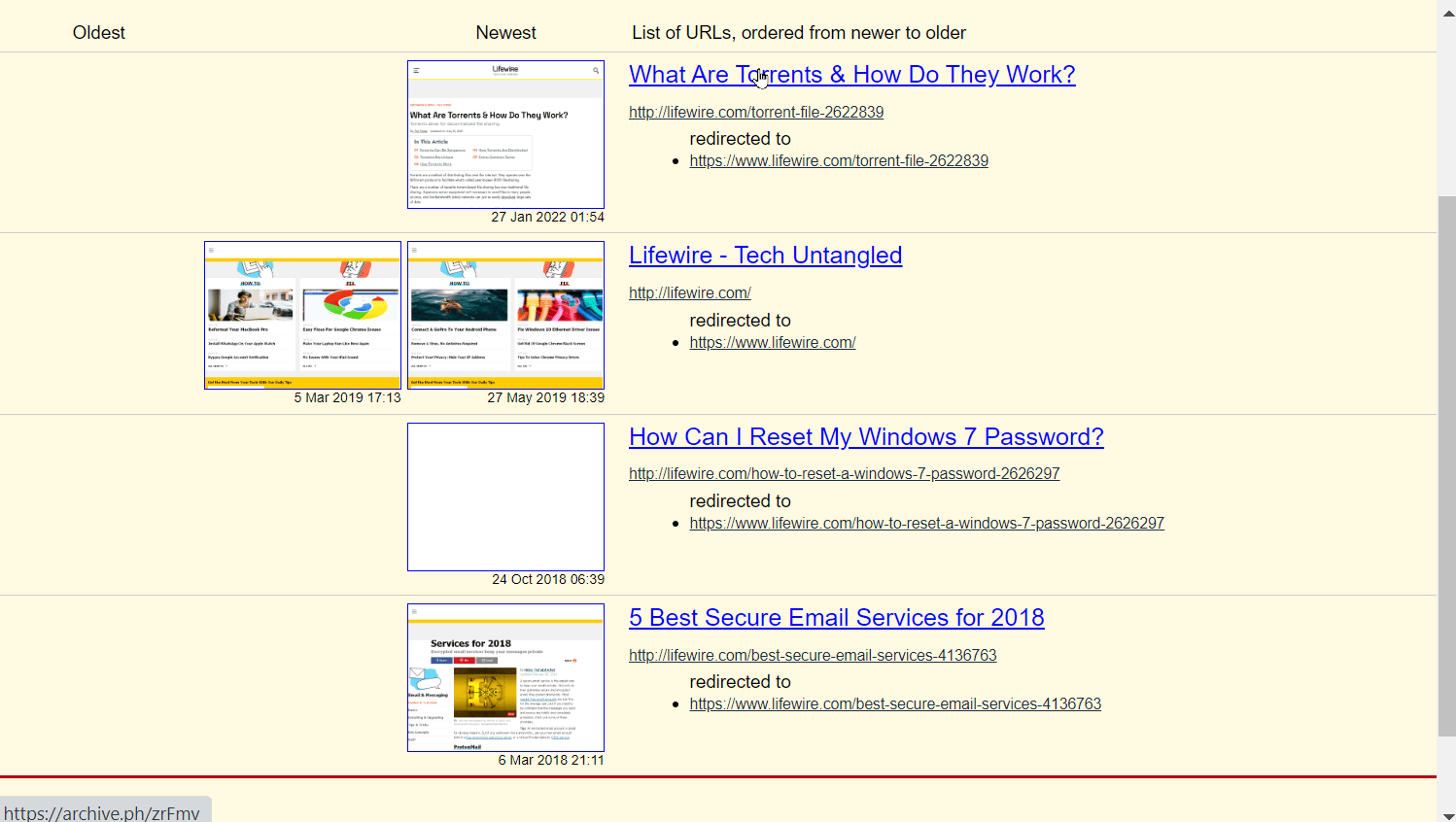
6. Kliknij download.zip , aby pobrać stronę internetową w formacie Zip.
Uwaga: Jedną z funkcji witryny internetowej archiwum jest pobieranie strony internetowej jako pliku ZIP i przeglądanie jej później lub udostępnianie pliku.
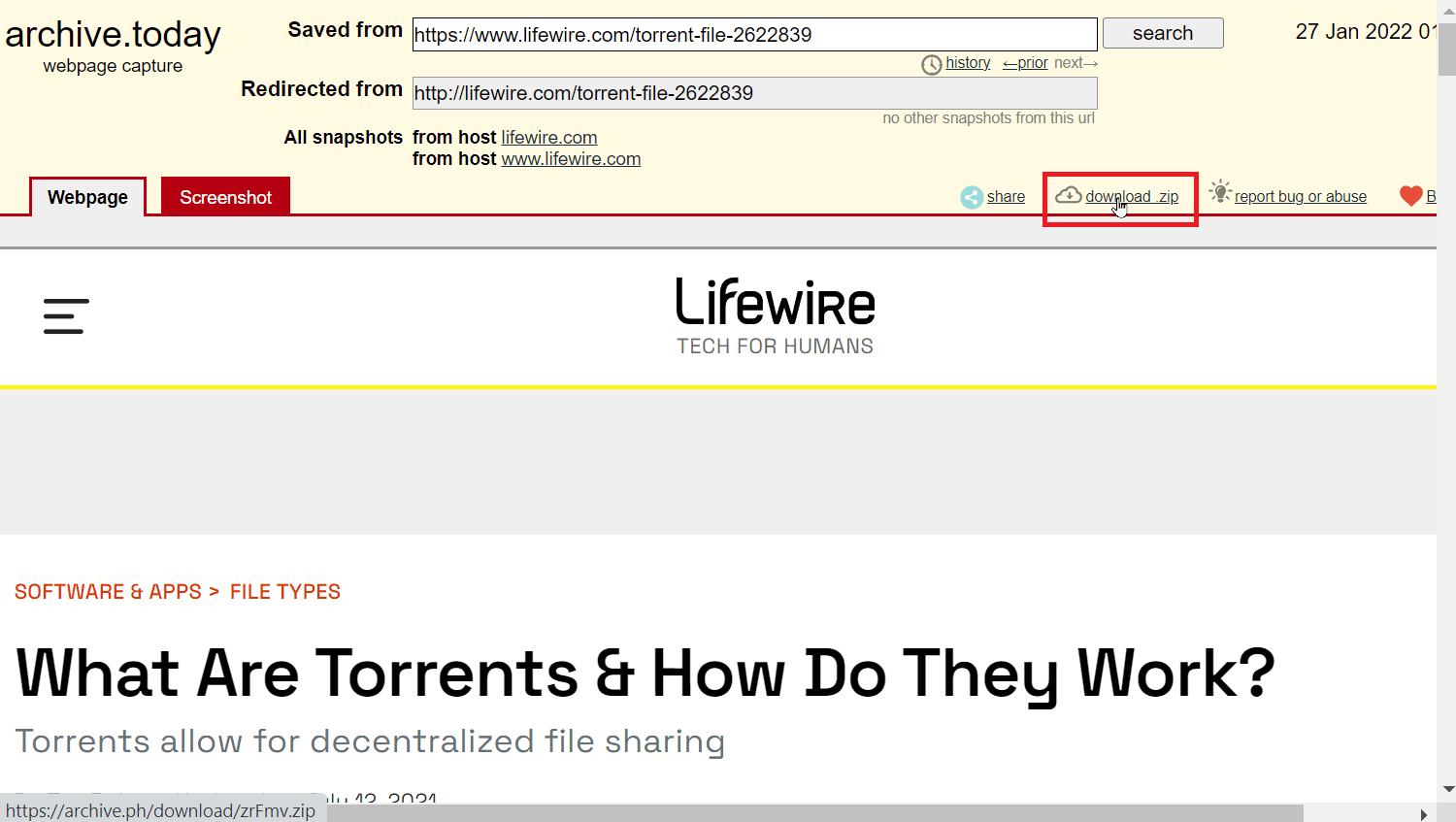
7. Nie jest tak masywny jak Wayback Machine, ale jego biblioteka zarchiwizowanych witryn pomaga odkryć większość witryn.
5. Brytyjskie archiwum internetowe
UK Web Archive ma ogromną kolekcję witryn. Głównym celem witryny jest zapisanie wszystkich witryn w Wielkiej Brytanii w ich archiwach, dzięki czemu można uzyskać dostęp do wszystkich witryn w Wielkiej Brytanii. Najważniejszą cechą tej zarchiwizowanej witryny jest to, że można wyszukiwać według wyrażenia, słowa kluczowego, a także adresu URL. Archiwum internetowe Wielkiej Brytanii ma kategorię o nazwie Strona Tematy i motywy , która prezentuje wszystkie archiwa na podstawie zainteresowań. Możesz użyć tej strony do zapisania dowolnej strony internetowej. Wadą brytyjskiego archiwum internetowego jest to, że do przeglądania niektórych witryn wymagana jest przepustka biblioteczna uzyskana z określonej biblioteki brytyjskiej. Możesz także użyć tego narzędzia, aby znaleźć stare strony internetowe, które już nie istnieją.
1. Przejdź do witryny UK Web Archive.
2. Wprowadź adres URL witryny w pasku wyszukiwania i kliknij Szukaj.
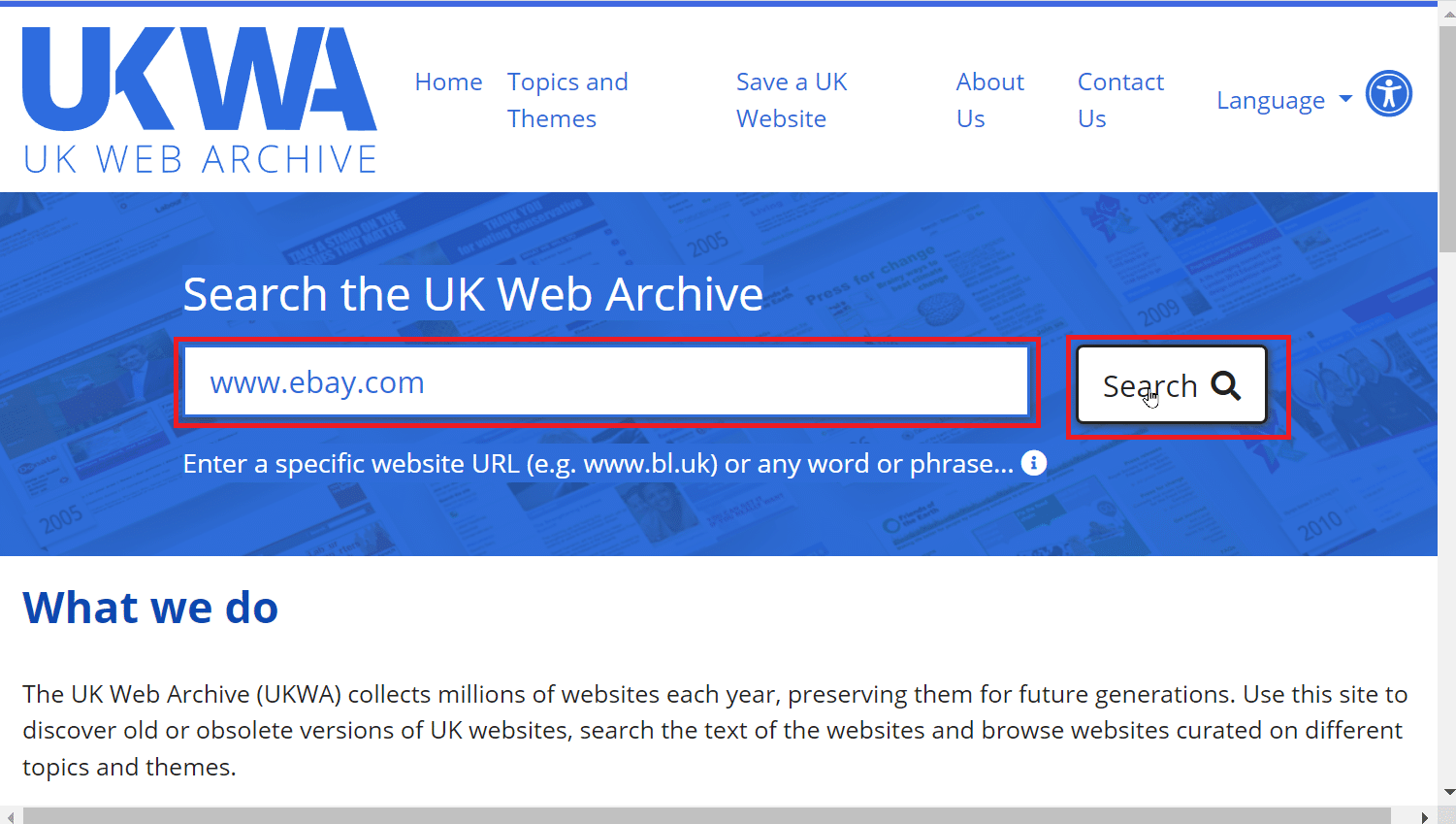
3. Twoje wyniki zostaną wyświetlone. Teraz kliknij podany link , aby uzyskać dostęp do witryny.
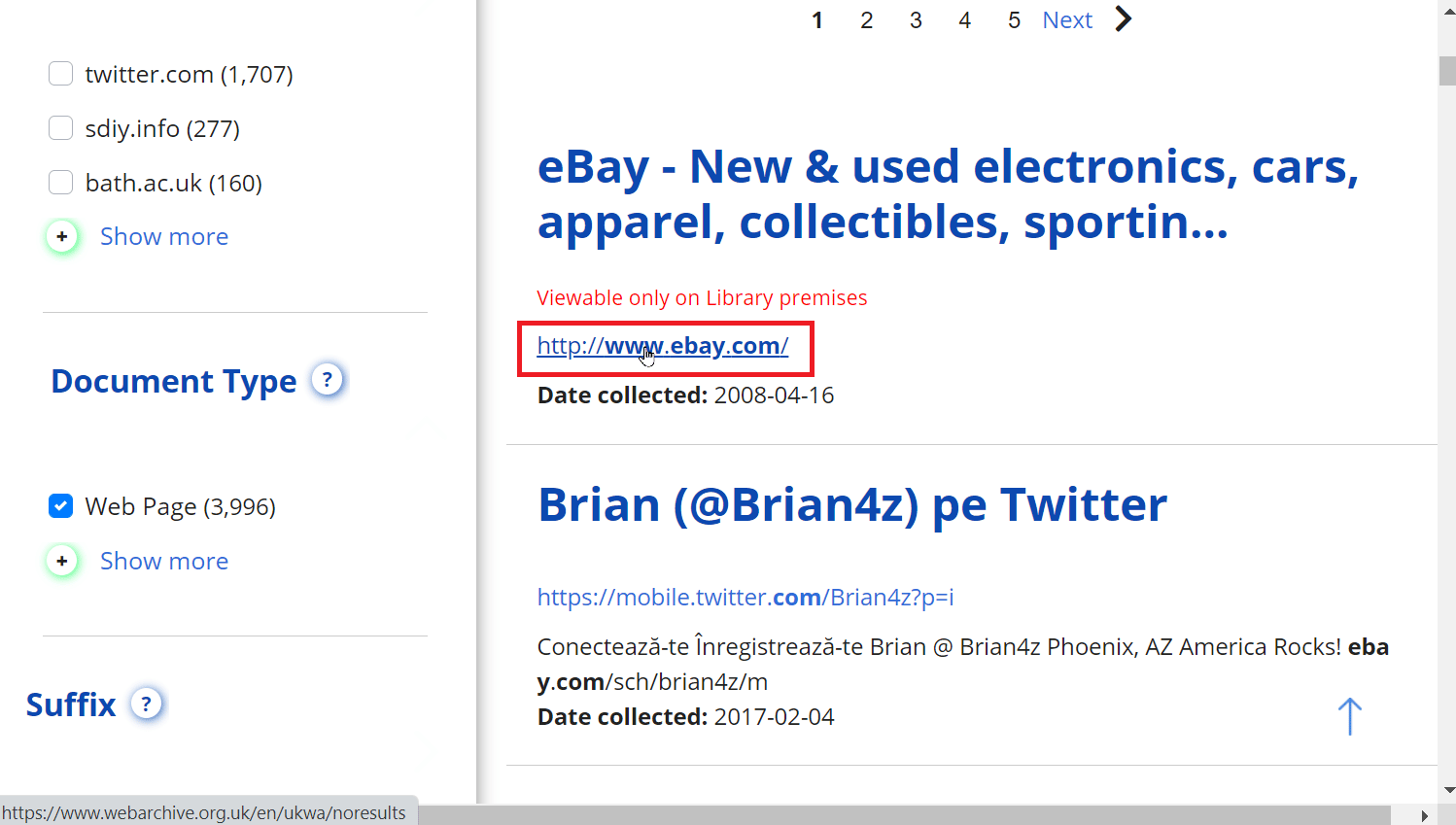
6. Przeglądarka pamięci podręcznej sieci
Przeglądarka pamięci podręcznej sieci Web to rozszerzenie, którego można używać w przeglądarce do wyszukiwania starych witryn internetowych. Pobiera tylko informacje z archiwów internetowych i pamięci podręcznej Google i nie ma własnych zapisów, więc to narzędzie działa szybciej niż inne wymienione tutaj opcje.
1. Odwiedź stronę rozszerzenia Web Cache Viewer , aby dodać rozszerzenie do przeglądarki Chrome.
Uwaga: W powyższym przykładzie używana jest przeglądarka odważna, ponieważ jest to przeglądarka oparta na Google Chrome.
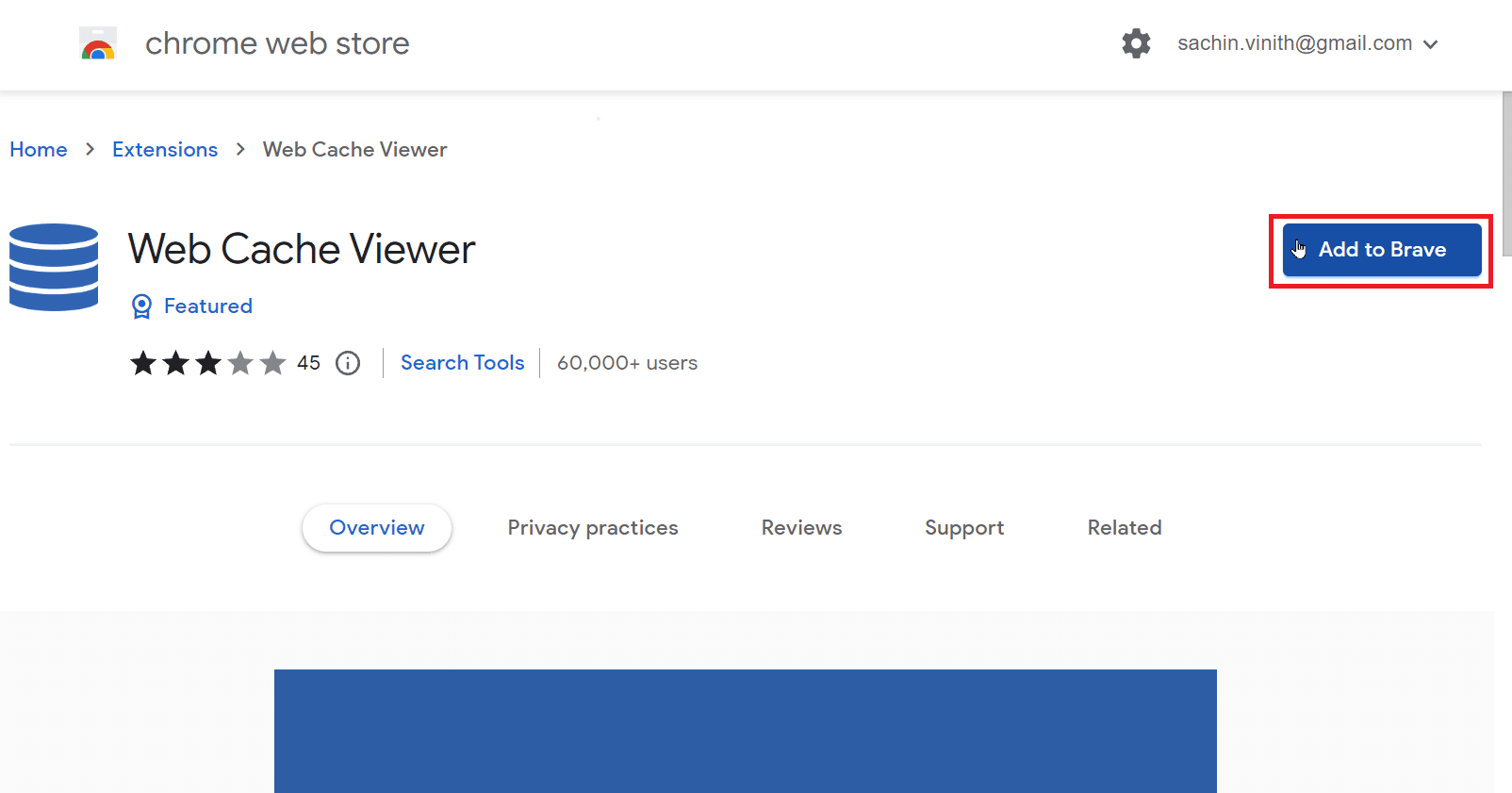
2. Przejdź do strony, na której chcesz wyświetlić starą wersję.
3. Kliknij prawym przyciskiem myszy na stronie i kliknij Przeglądarka pamięci podręcznej sieci Web .
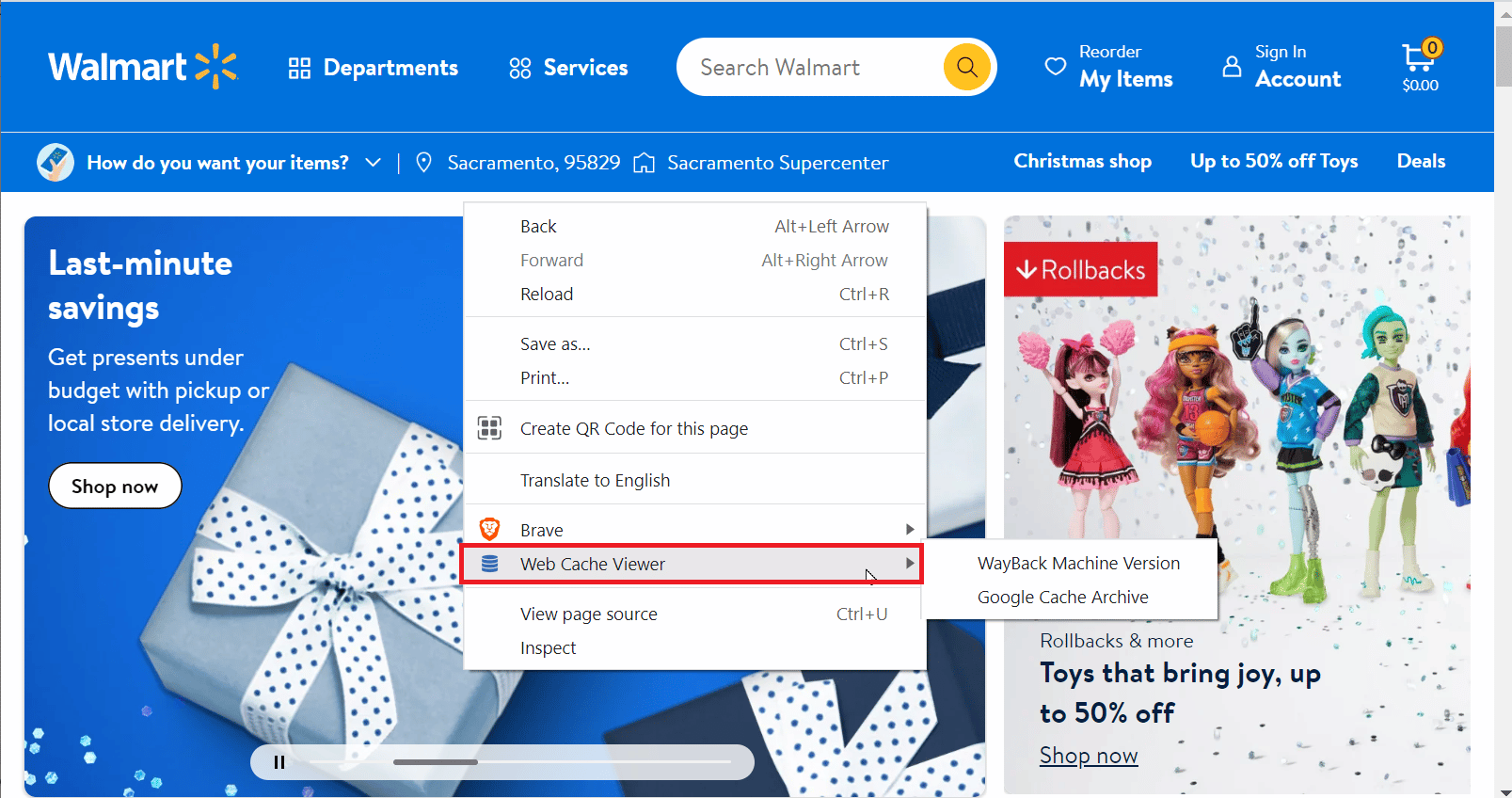
4. Istnieją dwie opcje do wyboru, mianowicie Wayback Machine Archive i Google Cache Archive .
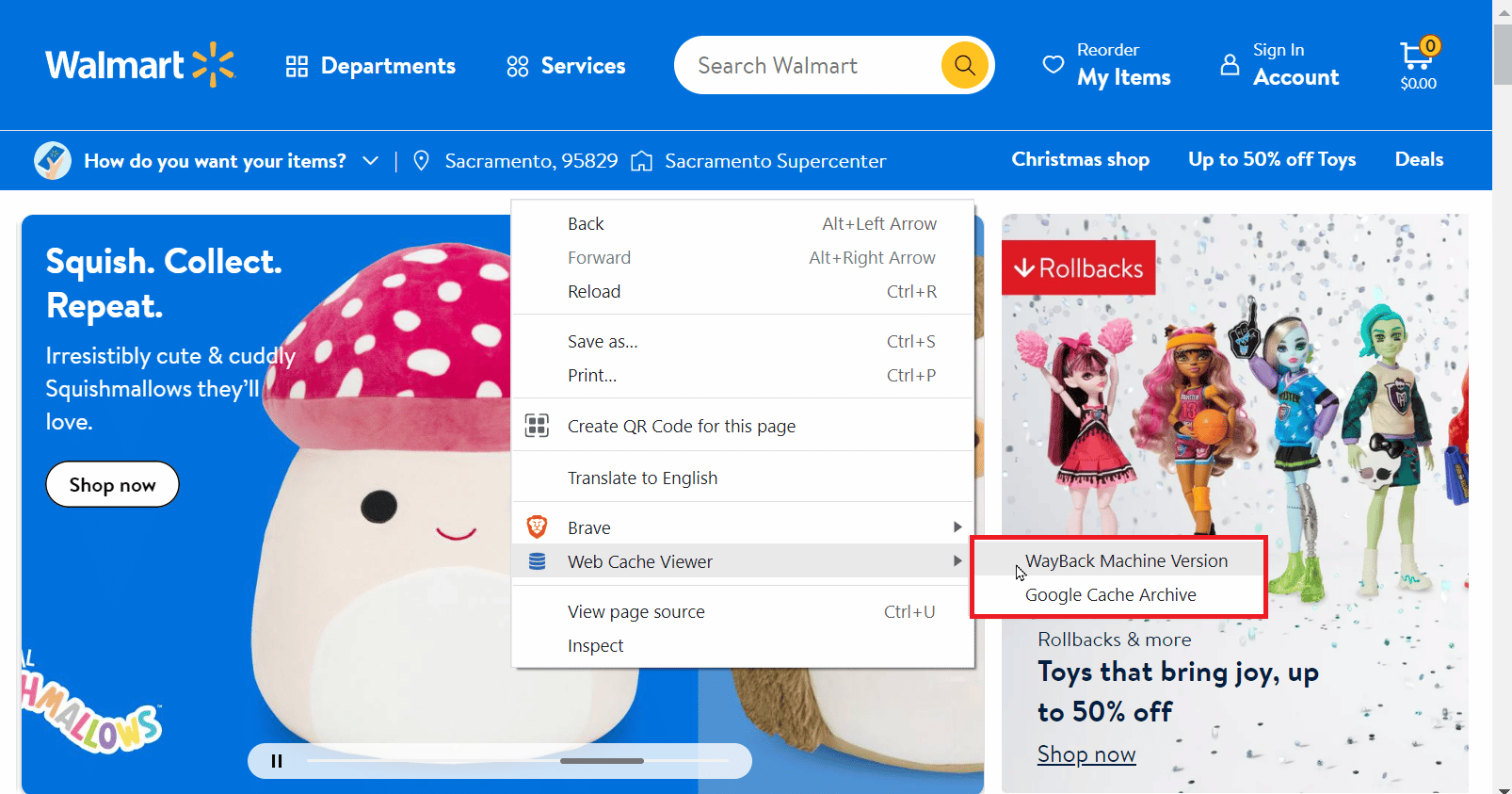
5. Kliknij dowolną opcję, aby otworzyć ich wersję witryny.
6. Przeglądarka pamięci podręcznej sieci otworzy nową kartę, aby natychmiast wyświetlić wszystkie kopie witryny w pamięci podręcznej.
Przeczytaj także : Jak sprawdzić właściciela numeru tablicy rejestracyjnej
7. Pamiątkowe podróże w czasie
Ta zarchiwizowana witryna internetowa umożliwia wyszukiwanie archiwów witryn internetowych. Po wprowadzeniu adresu URL, którego kopię chcesz zapisać w pamięci podręcznej, przeszukuje tuzin innych internetowych witryn z archiwami. Jedną z cech tej usługi jest to, że masz również możliwość osadzenia strony internetowej w formacie HTML. Podróże w czasie Memento mają również rozszerzenie Chrome. Możesz użyć tej witryny , aby znaleźć stare strony internetowe, które już nie istnieją.
1. Odwiedź oficjalną stronę podróży w czasie Memento.
2. Wprowadź adres URL strony internetowej i datę w wyświetlonym polu. Możesz również wprowadzić Czas w polu obok pola Data.
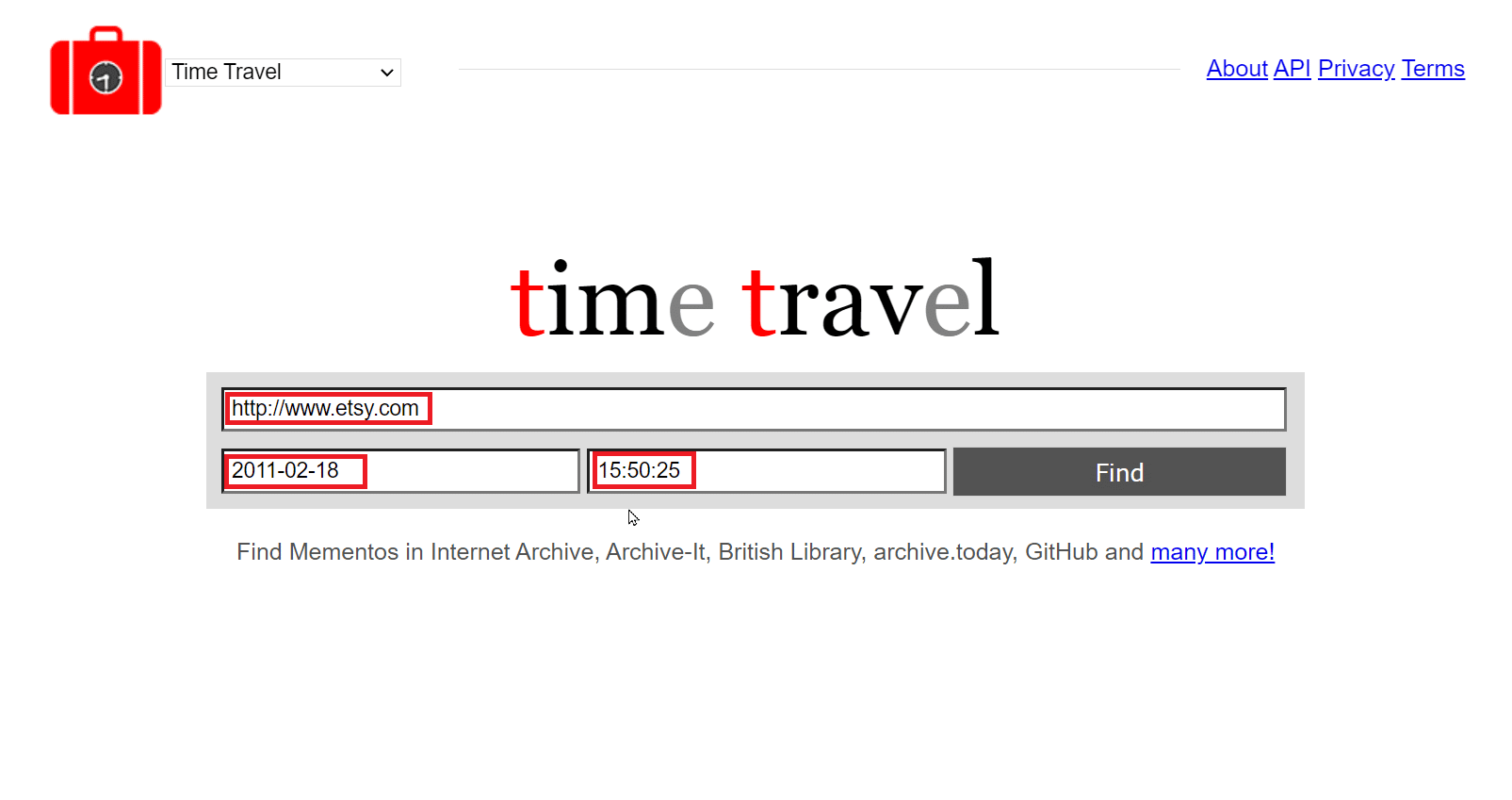
3. Kliknij Znajdź , aby rozpocząć wyszukiwanie przy użyciu podanych szczegółów.
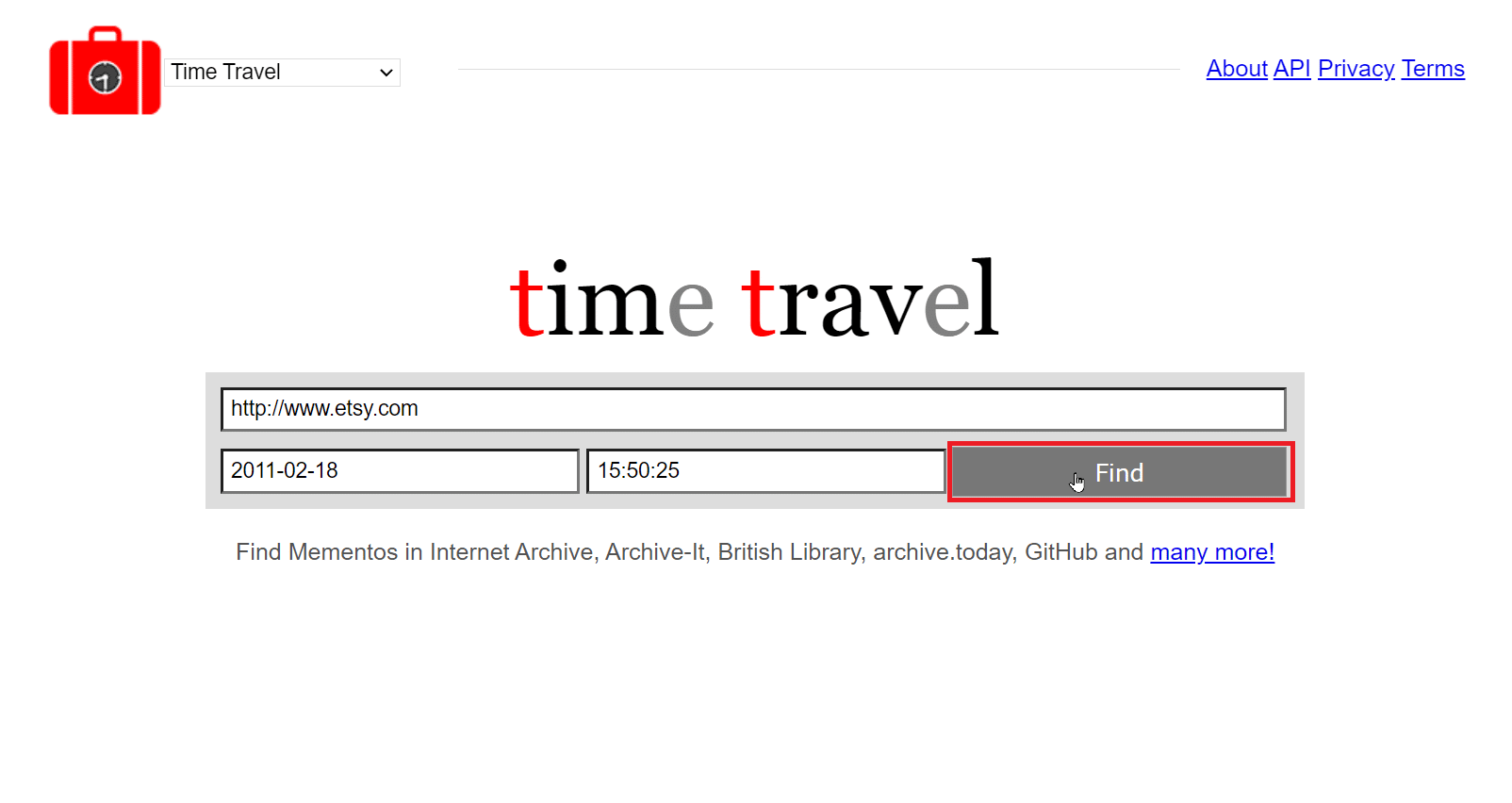
Zalecana:
- Napraw jąkanie Valheim w systemie Windows 10
- Czy IPTV jest legalne w Stanach Zjednoczonych i Indiach?
- Jak usunąć witrynę Weebly
- 10 najlepszych witryn do wyszukiwania osób
Mamy nadzieję, że powyższy artykuł na temat Jak znaleźć stare witryny, które już nie istnieją, był dla Ciebie pomocny i udało Ci się z łatwością zlokalizować stare witryny. Daj nam znać, która z metod okazała się dla Ciebie najlepsza. Jeśli masz jakieś pytania / sugestie dotyczące tego artykułu, możesz je zostawić w sekcji komentarzy poniżej, dzięki.
